Page 1
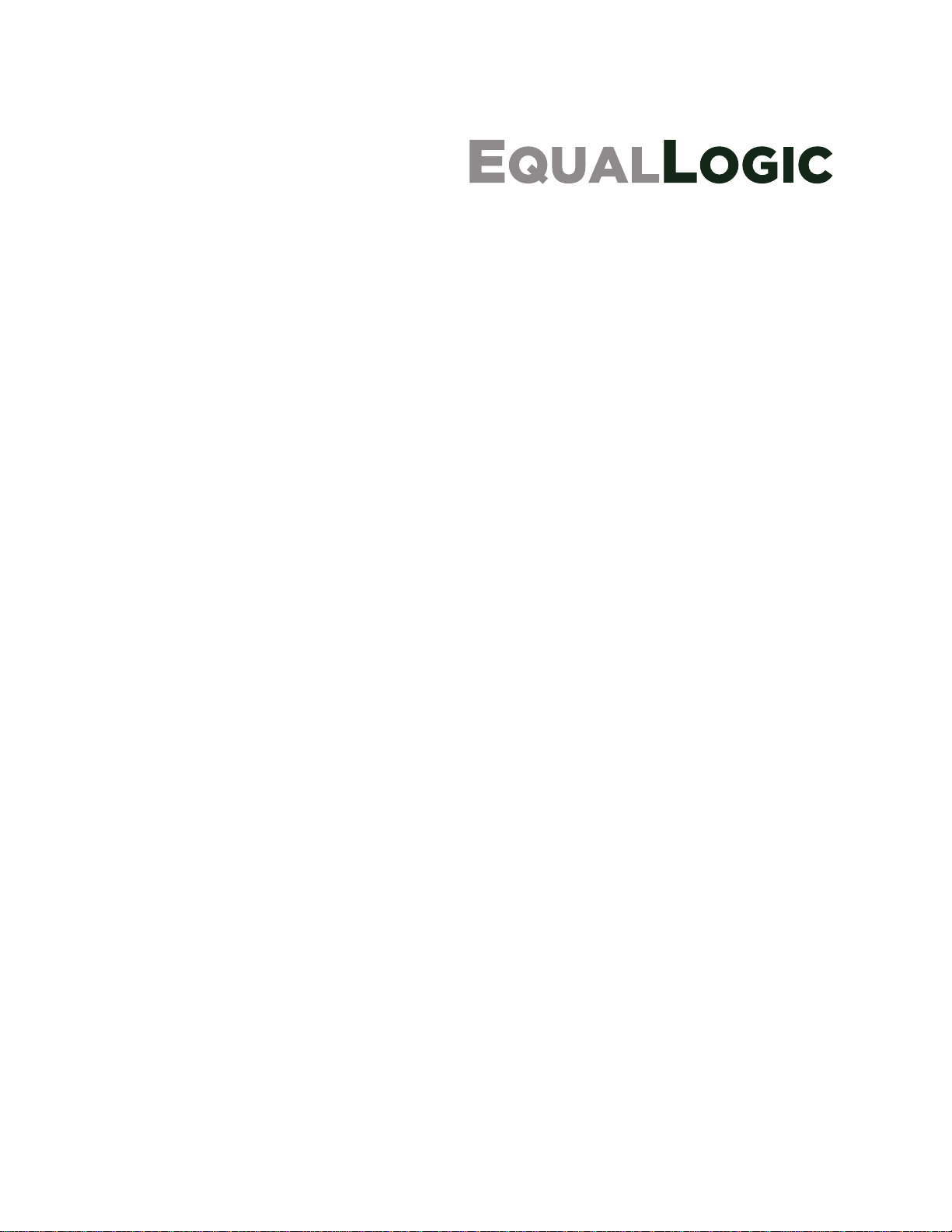
PS4100
ハードウェアメンテナンスガイド
バージョン 1.0
Page 2
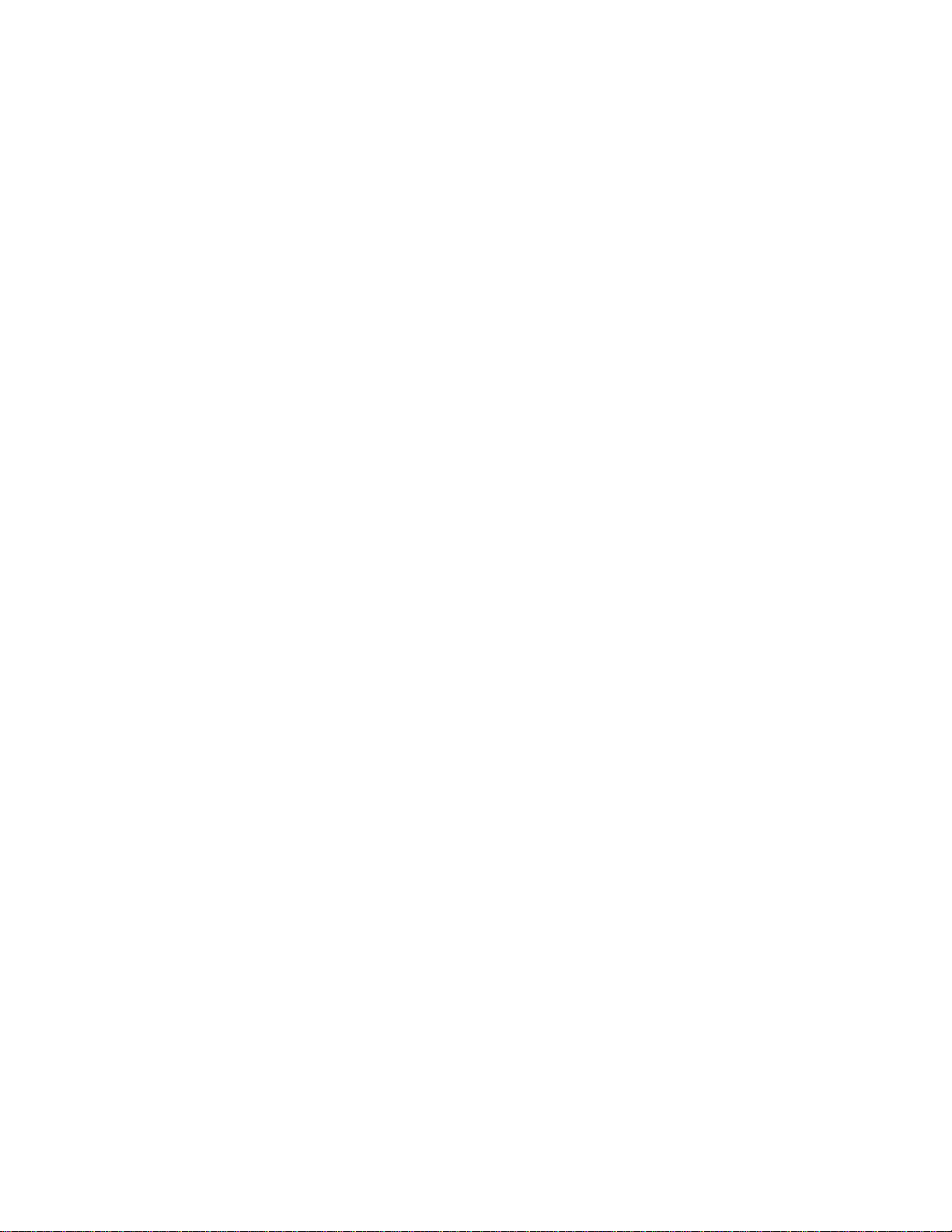
© 2011
すべての著作権は
Dell, Inc.
にあります。
Dell は Dell, Inc.
EqualLogic
その他すべての商標と登録商標は、所有する各社が所有権を持ちます。
本書の内容は予告なく変更されることがあります。
Dell
の書面による許可のない複製は、いかなる形態においても厳重に禁じられています。
2011 年 6
パーツ番号:
月
の商標です。
は登録商標です。
110-6063-JP-R1
Page 3
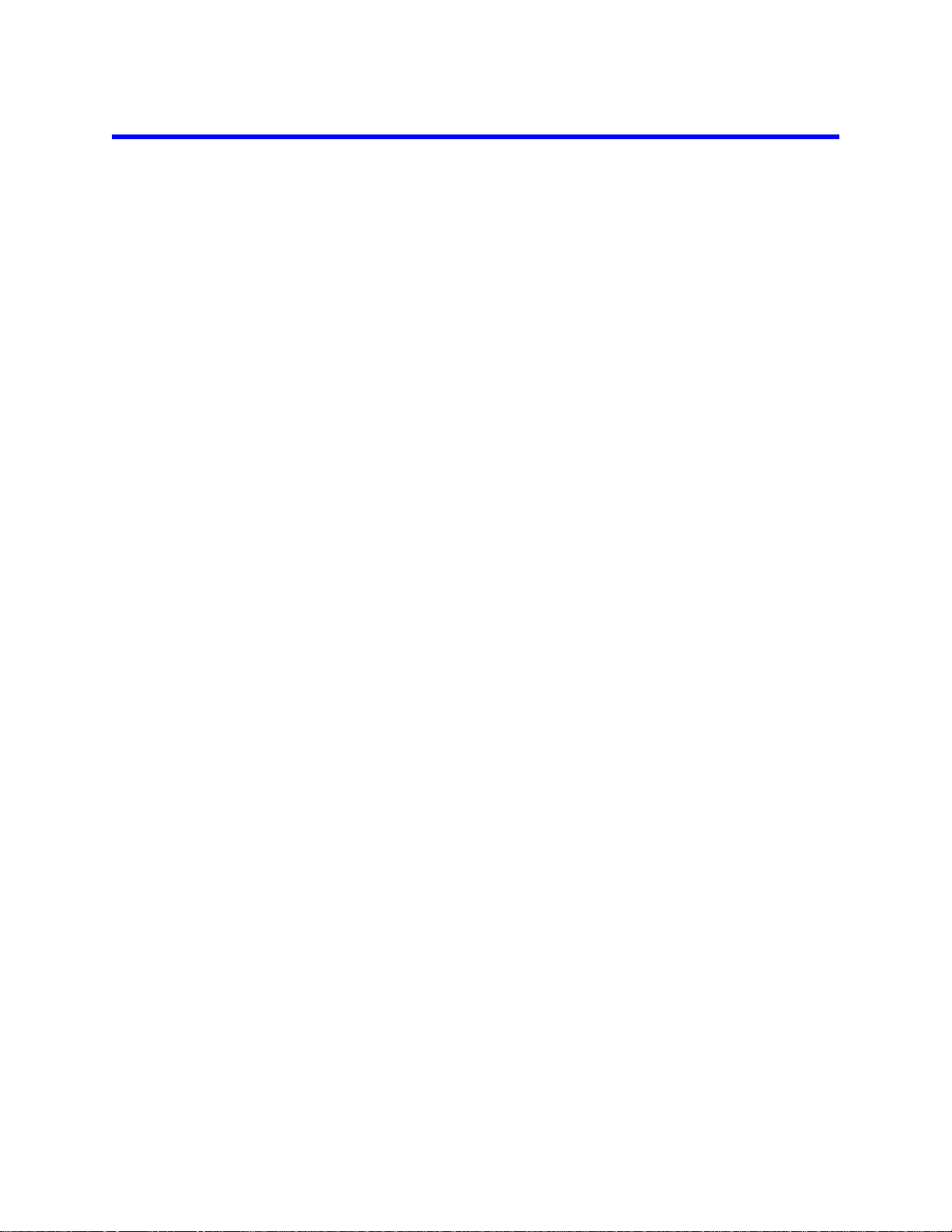
目次
1
ストレージアレイの基本情報
.....................................................................................................................1
メモ、注意、警告
奨励するツール
ハードウェアの保護
シャーシタイプ
アレイ機能
ベゼル
.......................................................................................................................................................................2
ベゼルの取り付け
前面パネルの機能およびインジケータ
背面パネルの機能およびインジケータ
アレイのシャットダウンと再起動
2
ドライブのメンテナンス
ドライブタイプについて
故障ドライブの識別
.........................................................................................................................................................1
.............................................................................................................................................................1
..................................................................................................................................................1
.............................................................................................................................................................2
....................................................................................................................................................................2
.....................................................................................................................................................2
............................................................................................................................7
..............................................................................................................................................7
......................................................................................................................................................7
....................................................................................................................3
....................................................................................................................4
................................................................................................................................5
ドライブ
ドライブが故障した場合のアレイの動作
ドライブの取り扱い要件
ドライブ取り付けのガイドラインおよび制限事項
LED
の解釈
...................................................................................................................................................8
..............................................................................................................................................9
インチドライブの取り外し
2.5
2.5
インチドライブの取り付け
インチドライブの取り外し
3.5
インチドライブの取り付け
3.5
ドライブダミーの取り付け
ドライブダミーの取り外し
.....................................................................................................................9
...............................................................................................................................10
...............................................................................................................................11
...............................................................................................................................13
...............................................................................................................................14
.....................................................................................................................................15
.....................................................................................................................................16
....................................................................................................10
iii
Page 4
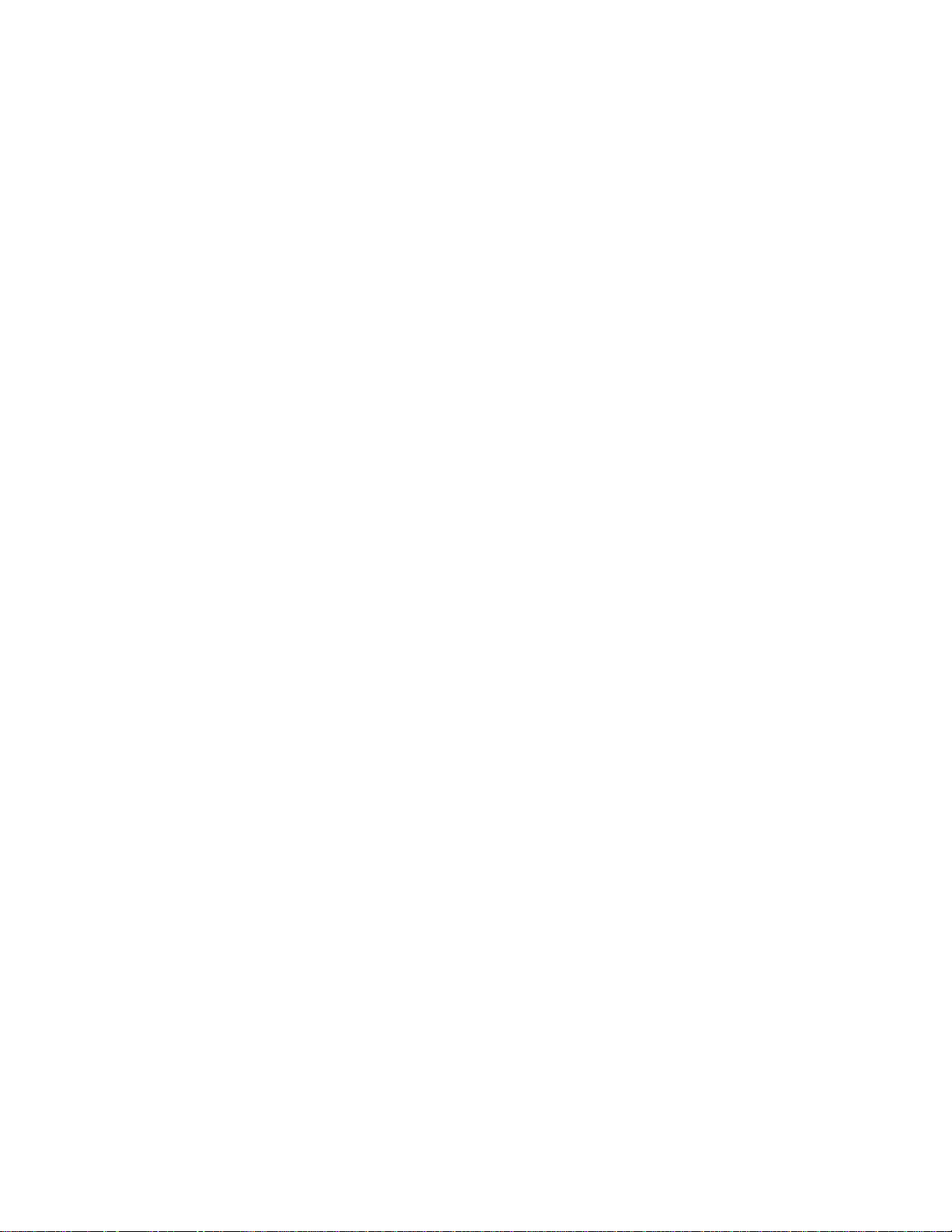
PS4100
ハードウェアメンテナンスガイド 目次
コントロールモジュールのメンテナンス
3
コントロールモジュール機能
コントロールモジュールの構成について
コントロールモジュールの
コントロールモジュールの障害の識別
フェイルオーバーについて
コントロールモジュールファームウェアのメンテナンス
コントロールモジュール取り扱い時の注意点
スタンバイオン
コントロールモジュールの取り付け
コントロールモジュールの取り外し
コントロールモジュールの取り付け
マイクロ
SD
/
オフボタンについて
カードの交換
.....................................................................................................................................17
LED
について
.....................................................................................................................................19
..........................................................................................................................22
.........................................................................................................................................25
.................................................................................................17
...............................................................................................................18
............................................................................................................18
..................................................................................................................19
...................................................................................................................21
......................................................................................................................23
......................................................................................................................24
.....................................................................................20
.......................................................................................................21
マイクロ
マイクロ
詳細ネットワークオプション
管理ポートの設定
4
電源ユニット
AC
電源装置について
電源装置
電源装置冷却モジュールの取り外し
電源装置冷却モジュールの取り付け
5
アレイのトラブルシューティング
作業にあたっての注意
テクニカルサポートとカスタマーサービスの利用
サービスタグ情報の確認
SD
カードの取り外し
SD
カードの挿入
.............................................................................................................................25
.....................................................................................................................................26
.....................................................................................................................................27
...................................................................................................................................................27
/
冷却モジュールのメンテナンス
.................................................................................................................................................29
LED.............................................................................................................................................................29
..........................................................................................................................30
..........................................................................................................................31
............................................................................................................35
................................................................................................................................................35
............................................................................................................................................35
......................................................................................29
....................................................................................................35
コンポーネント診断の取得
アレイ起動エラーのトラブルシューティング
.........................................................................................................................................36
iv
............................................................................................................36
Page 5
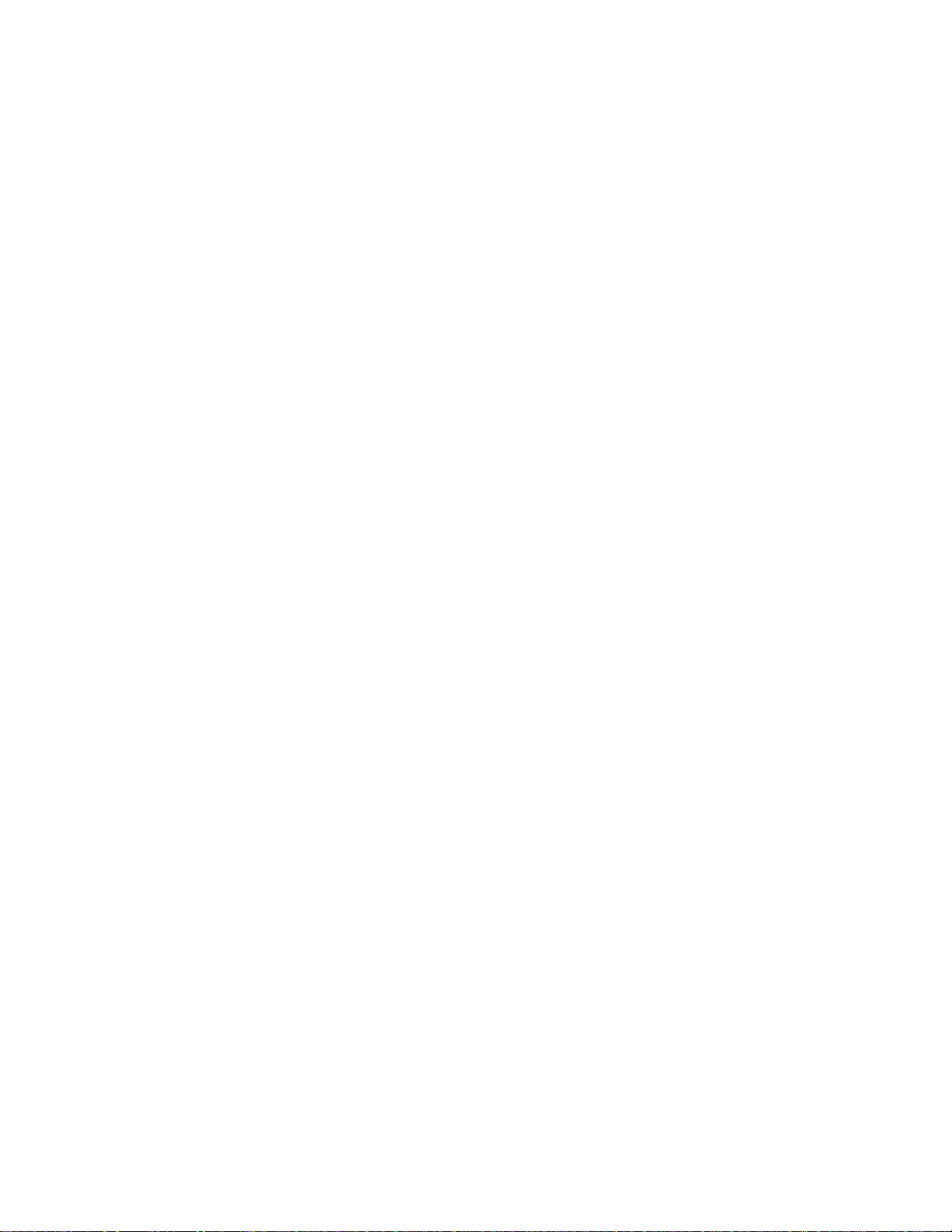
PS4100
ハードウェアメンテナンスガイド 目次
通信喪失のトラブルシューティング
アレイ接続のトラブルシューティング
外部接続のトラブルシューティング
電源装置冷却モジュールのメンテナンス
アレイ冷却問題のトラブルシューティング
コントロールモジュールのトラブルシューティング
ハードディスクドライブのトラブルシューティング
..........................................................................................................................36
......................................................................................................................36
..........................................................................................................................36
...................................................................................................................37
...............................................................................................................37
.................................................................................................38
.................................................................................................38
索引................................................................................................................................39
v
Page 6
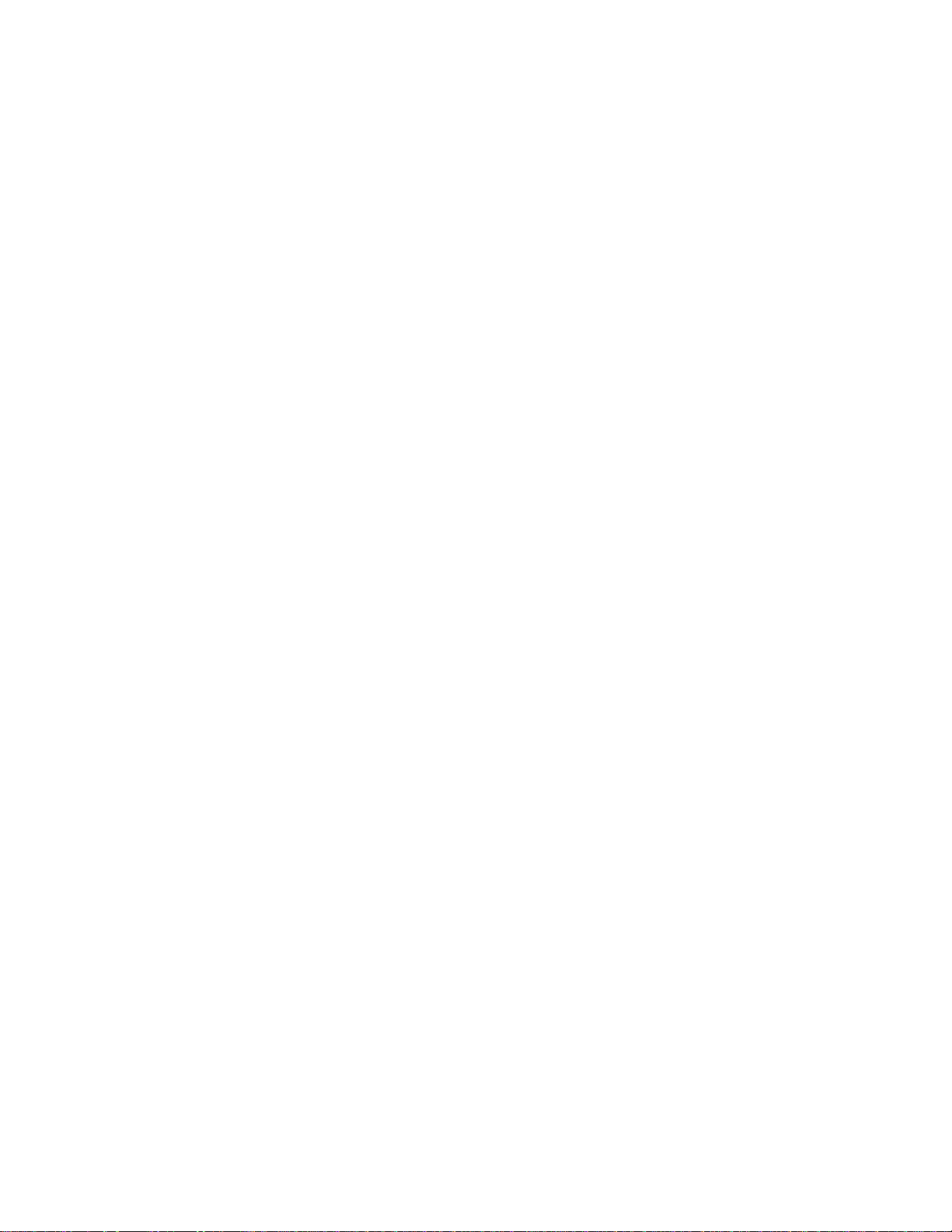
PS4100
ハードウェアメンテナンスガイド 目次
vi
Page 7
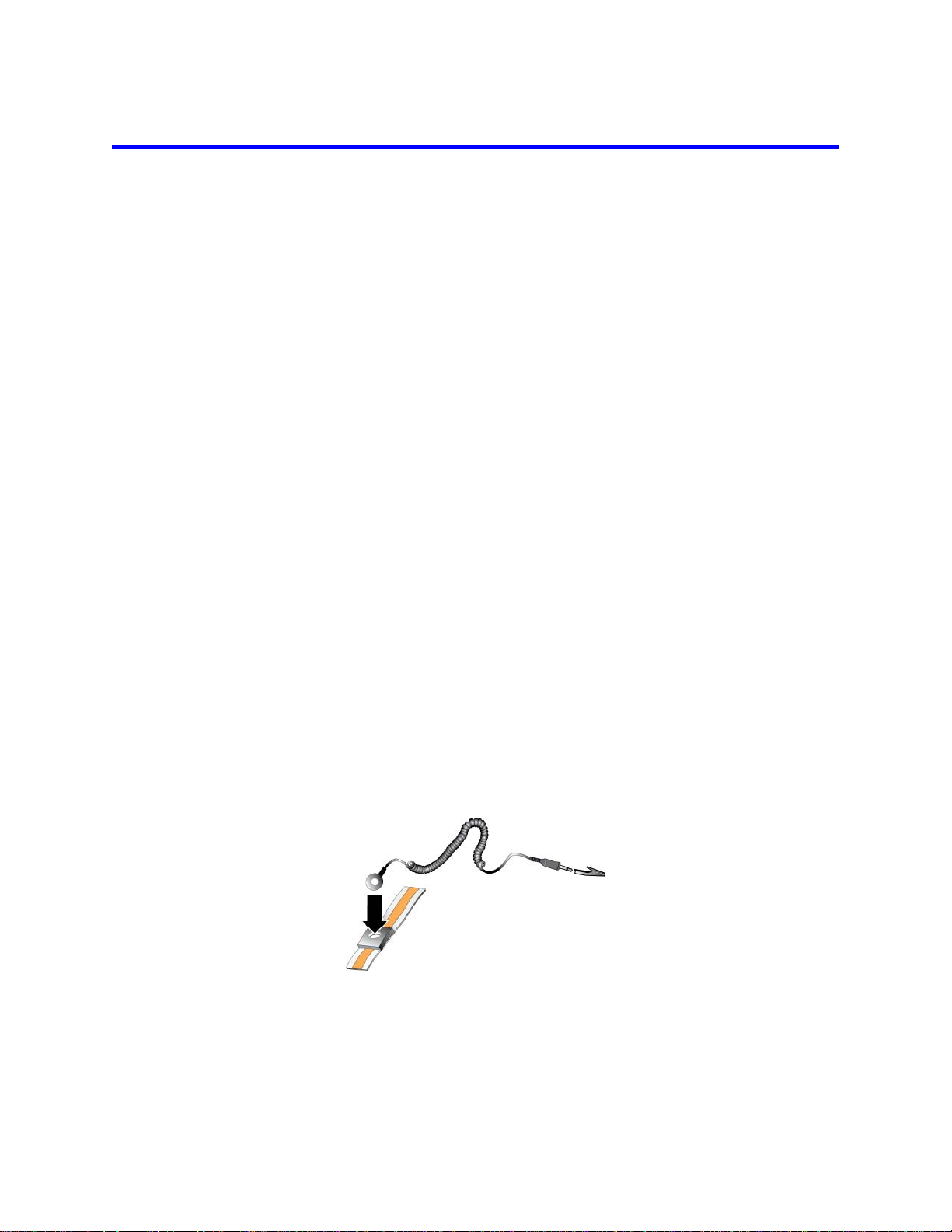
1 ストレージアレイの基本情報
本章では、ストレージアレイ内にある交換可能なコンポーネントの場所と基本的な操作、必要なツール
/
と装置、ハードウェアの静電放電からの保護、および電源のオン
ます。
メモ、注意、警告
メモ:システムを 使いやすくするための重要な情報を説明しています。
注意:手順に従わないと、ハードウェアの損傷やデータの損失につながる可能性があることを示してい
ます。
警告:物的損害、けが、または死亡の原因となる可能性があることを示しています。
奨励するツール
本項の手順を実行するには、次のアイテムが必要です。
•
ベゼルキー
•
静電気防止用リストバンド
オフ操作に関する情報が説明されてい
ハードウェアの保護
PS
シリーズアレイを静電気放出から保護してください。アレイハードウェアを取り扱う際には、静電気
防止用リストバンドまたはこれと同等の保護用具を使用してください。
リストバンドを使用する際は、次の手順に従います。
1.
コイルコードのスチール製のスナップを弾性バンドの留め金具に接続します。図
さい。
2.
バンドを手首にしっかりと巻きつけます。
3.
バナナプラグをアース端子に接続するか、プラグをワニ口クリップに取り付け、
接地デバイスや装置の接地の金属フレームにクリップを接続します。
1
を参照してくだ
図
1
静電気防止用リストバンドの使い方
ESD
マットなどの
1
Page 8
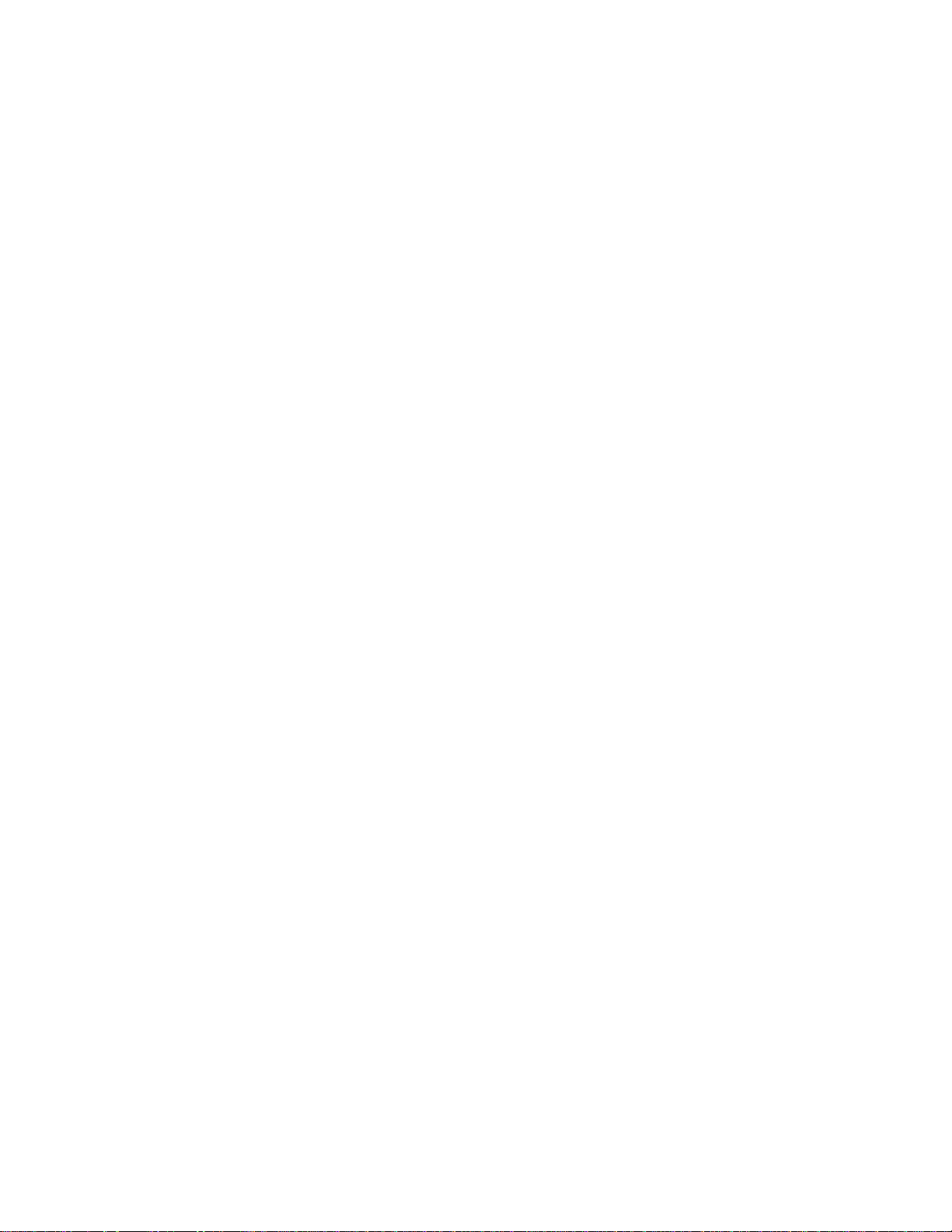
PS4100
ハードウェアメンテナンスガイド ストレージアレイの基本情報
シャーシタイプ
PS4100
• 24
• 12
アレイには、2 つの異なるシャーシタイプがあります。
台の
2.5
台の
インチドライブ装備の
3.5
インチドライブ装備の
2U
シャーシ、縦向き取り付け
2U
シャーシ、横向き取り付け
アレイ機能
アレイには、
ベゼル
ベゼルはオプションのトリムパネルで、アレイの物理的なセキュリティを確保するために、アレイ前面
に取り付けられます。ドライブへのアクセスとメンテナンスには、ベゼルを取り外す必要があります。
ベゼルにはアレイのモデル番号を示すラベルが付いています。
ベゼルの取り外し
ベゼルの取り外し方法は、すべてのアレイモデルで共通です。
1.
ベゼルキーを使ってベゼルのロックを解除します。
2.
ベゼルを持ち、左側にあるラッチを持ち上げて、左側をベゼルを開くようにアレイから離します。
LED
およびその他の機能が前面と背面の両側に備わっています。
3.
ベゼルの右側をアレイの右側から持ち上げて外します。
4.
ベゼルを脇に置いておきます。
ベゼルの取り付け
ベゼルの取り付け方法は、すべてのアレイモデルで共通です。
1.
ベゼルの右端を、シャーシの右側に掛けます。
2.
ベゼルの左端を、シャーシの左側に合わせます。
3.
ベゼルを押して、リリースラッチが閉まるまで軽く押し込みます。
4.
付属のキーでベゼルをロックした後、キーを安全な場所に保管します。
2
Page 9
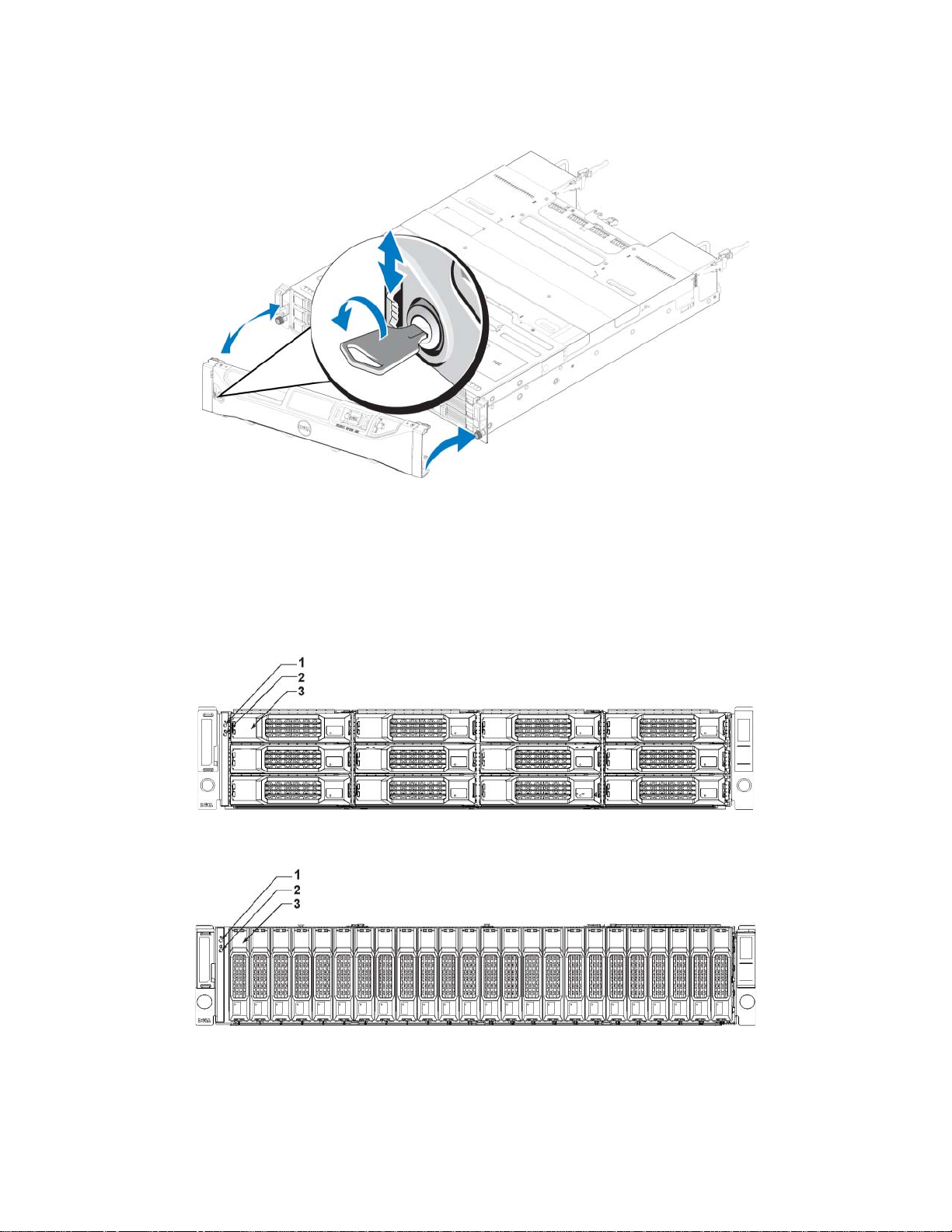
PS4100
ハードウェアメンテナンスガイド ストレージアレイの基本情報
図
2
ベゼルの取り付け
前面パネルの機能およびインジケータ
ベゼルが取り付けられていない
1
では、前面パネルの機能が説明されています。
表
図
3
4
図
PS4100
前面パネルの機能およびインジケータ(
前面パネルの機能およびインジケータ(
の前面が 図
3
および 図
4
に示されています。
3.5
インチドライブ)
2.5
インチドライブ)
3
Page 10
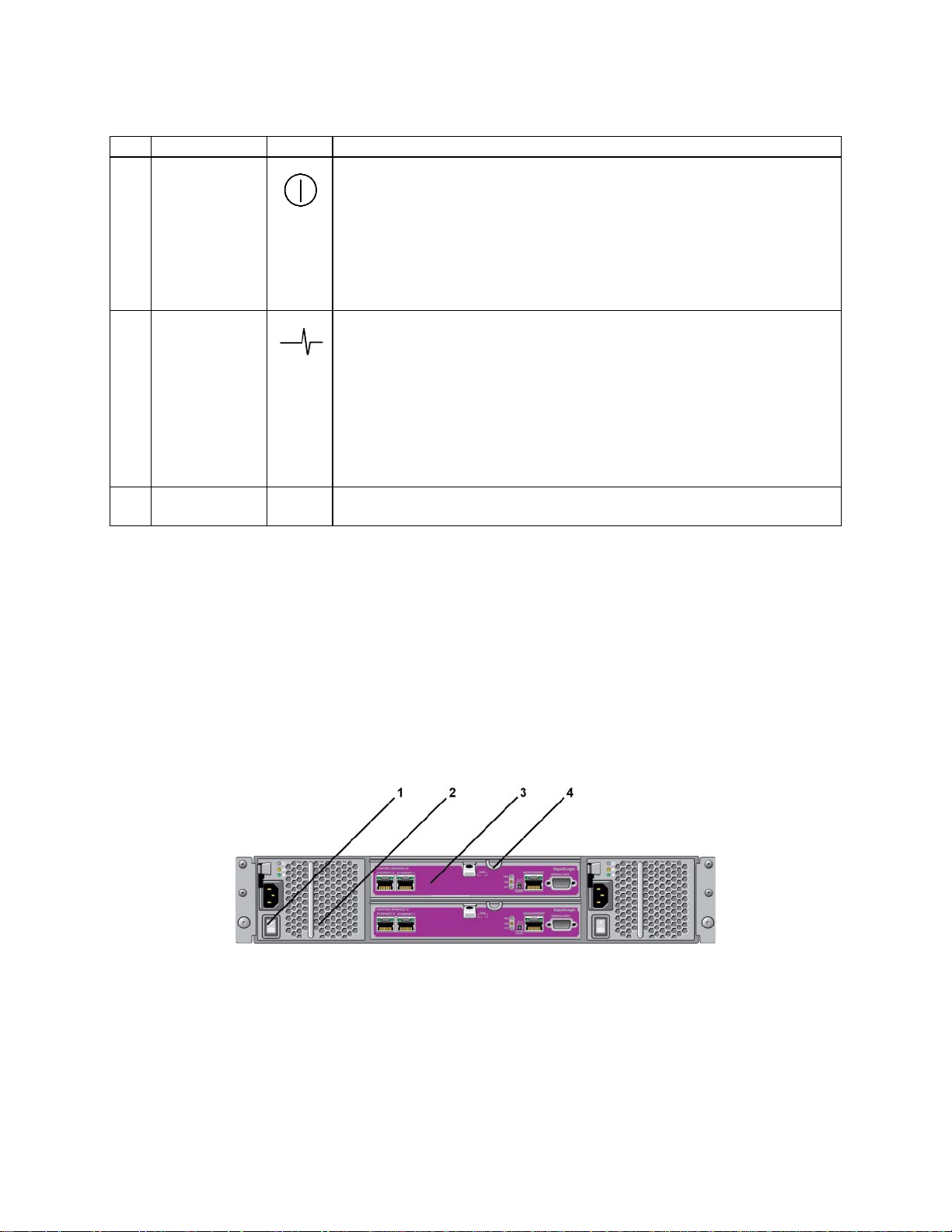
PS4100
項目 インジケータ アイコン 説明
1
ハードウェアメンテナンスガイド ストレージアレイの基本情報
アレイステータ
ス
LED
アレイの電源がオンになると、アレイステータス
•
•
•
•
•
2
電源
LED
少なくとも
電源
•
•
•
3
ドライブ
リリースラッチ
None
(なし)
ドライブをアレイから取り外すことが可能になります。
表
1
前面パネルの機能の説明
消灯
—
電源が切れています。
青色の点灯
青色の点滅
(『グループ管理』オンラインヘルプを参照)。
橙色の点灯
橙色の点滅
LED
消灯
—
ない)。
緑色の点灯
も一台あります。
緑色の点滅
—
アレイのステータスは
—
システム管理者がアレイの特定を要求しました
—
重大ステータスです。
—
警告です。
1
つの電源装置がアレイに電力を供給している場合、
が点灯します。
電源が切れています(両方の電源装置がオフ、または存在し
—
アレイには、電源を供給している電源装置が少なくと
—
アレイは電源スタンバイモードです。
OK
です。
LED
が点灯します。
LED
メモ:
交換できるのはサポート担当者のみです。アレイのパワーアップシーケンス中、アレイが完全に稼働開
始し、アクティブコントロールモジュールが特定されるまで、これらの
ます。
は、内蔵のシャーシコントロールパネルの一部です。このパネルはホットスワップ不可で、
LED
は様々な状態を繰り返し
背面パネルの機能およびインジケータ
PS4100
表
の背面が 図
2
では、背面パネルの機能が説明されています。
5
に示されています。
図
5
背面パネルの機能
4
Page 11
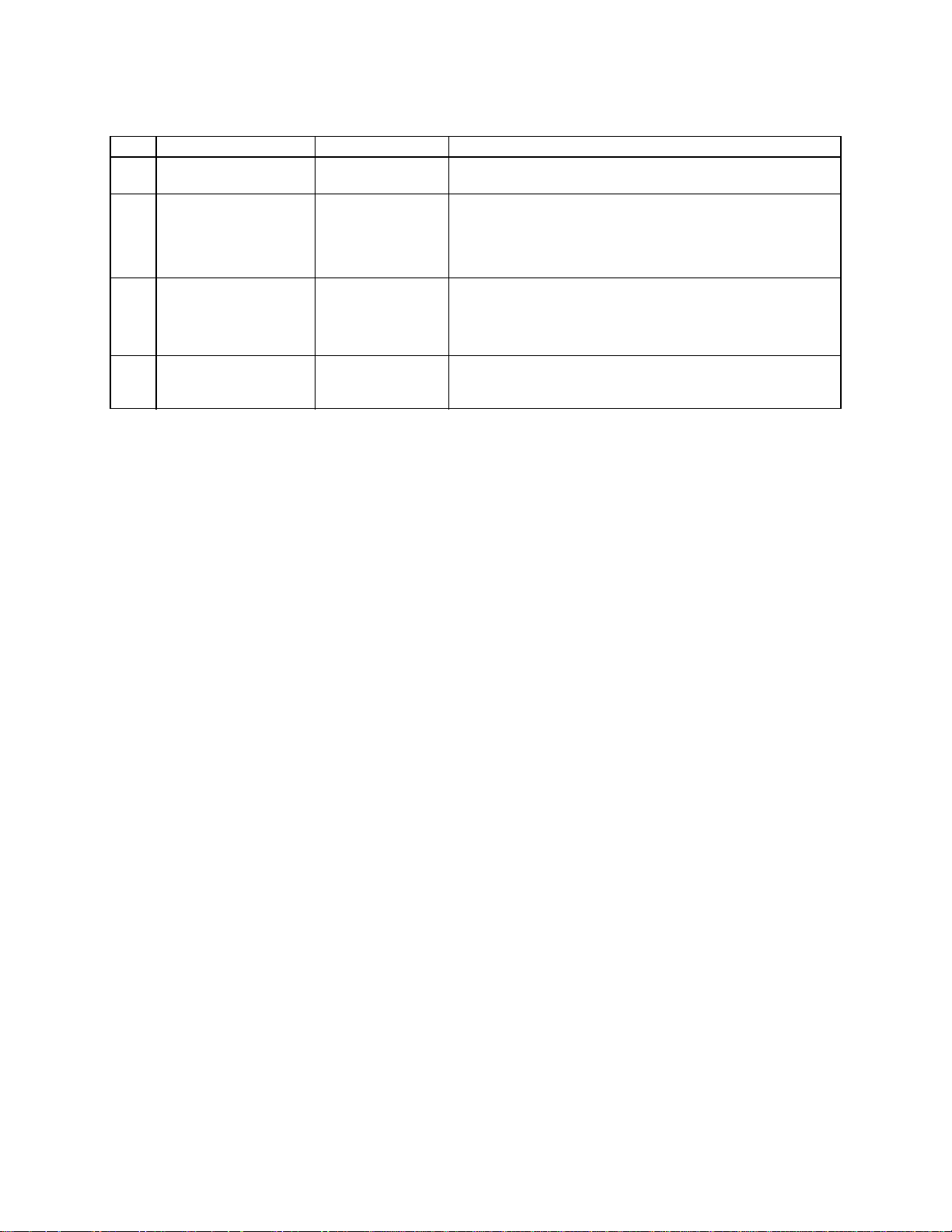
PS4100
項目 機能 識別子 説明
1
2
3
4
ハードウェアメンテナンスガイド ストレージアレイの基本情報
表
2
アレイの背面パネル機能
電源スイッチ(電源
装置ごとにひとつ)
電源装置および冷却
ファンモジュール
タイプ
ルモジュール
コントロール
モジュールリリース
レバー
12
コントロー
None
(なし) 電源スイッチはアレイへの電源装置出力を制御します。
PSU0
(左)
PSU1
(右)
CM0
(上部)
CM1
(下部)
None
(なし) コントローラモジュールをアレイから取り外すことを
700
ワット電源装置。
3
詳細については、
インジケータ(
さい。
コントロールモジュールは次を提供します。
•
アレイとストレージを使用するアプリケーションの
間のデータパス
•
お使いのアレイのためのアレイ管理機能
可能にします。
ページの「前面パネルの機能および
3.5
インチドライブ)」を参照してくだ
アレイのシャットダウンと再起動
PS
シリーズアレイには、ホットスワップ対応の冗長ドライブ、電源装置、およびコントロールモジュー
ル(デュアルコントロールモジュールアレイの場合)が含まれています。冗長コンポーネントは、正常
に機能しているコンポーネントがある場合には、動作に影響することなく、取り外しが可能です。そう
でない場合には、アレイをシャットダウンし、電源を切ってから、取り外しを行うことが必要です。
メモ:
てのボリュームがオフラインになります。これは、ボリュームに接続されているイニシエータに影響す
る場合があります。
1.
2.
アレイをシャットダウンすると、次に再起動するまで、アレイ上のデータが格納されているすべ
以下の手順のうち
• telnet
•
シリアルラインの特性が次のようであることを確認してください。
• 9600
• 1
•
• 8
•
grpadmin
または
常に機能している
アレイに同梱のヌルモデムケーブルを使用して、コンソールまたはターミナルエミュレータが実
行されているコンピュータの、アクティブなコントロールモジュール(
リアルポート
ボー
ストップビット
パリティなし
データビット
フロー制御なし
アカウントなど、読み書きアクセス権を持つアカウントにログインします。
1
つを実行します。
SSH
を使用して、アレイのネットワークインタフェースに割り当てられている、正
IP
アドレスに接続します。グループ
に接続に接続します。
IP
アドレスには接続しないでください。
ACT LED
が緑色)のシ
5
Page 12
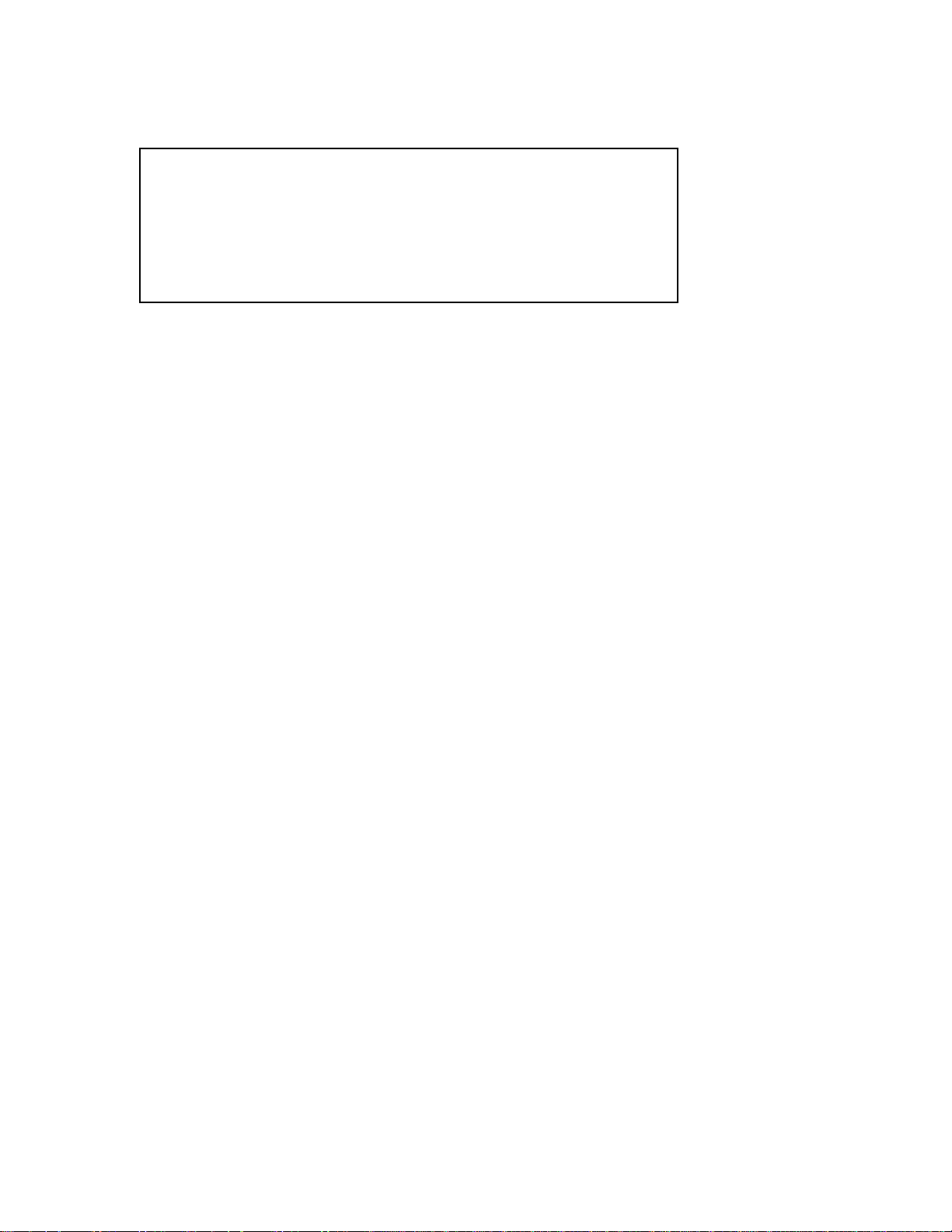
PS4100
ハードウェアメンテナンスガイド ストレージアレイの基本情報
次のように
3.
Login: grpadmin
Password:
Welcome to Group Manager
Copyright 2001-2011 Dell, Inc.
group1> shutdown
シリアル接続を使用してアレイをシャットダウンした場合、“
い)メッセージが表示されたところで、電源を安全に切ることができます。(何かキーを押すと、両方の
コントールモジュールが再起動します。)
ネットワーク接続を使用している場合、アレイが完全にシャットダウンする前に、セッションが切断さ
れます。アレイの電源を切る前に、各コントロールモジュールの
してください。
アレイのメンテナンスが終了したら、アレイの電源を投入できます。アレイが完全に再起動したら、
メンバとボリュームがオンラインに戻ります。
shutdown
コマンドを入力します。
press any key
ACT LED
”(何かキーを押してくださ
が消灯していることを確認
6
Page 13
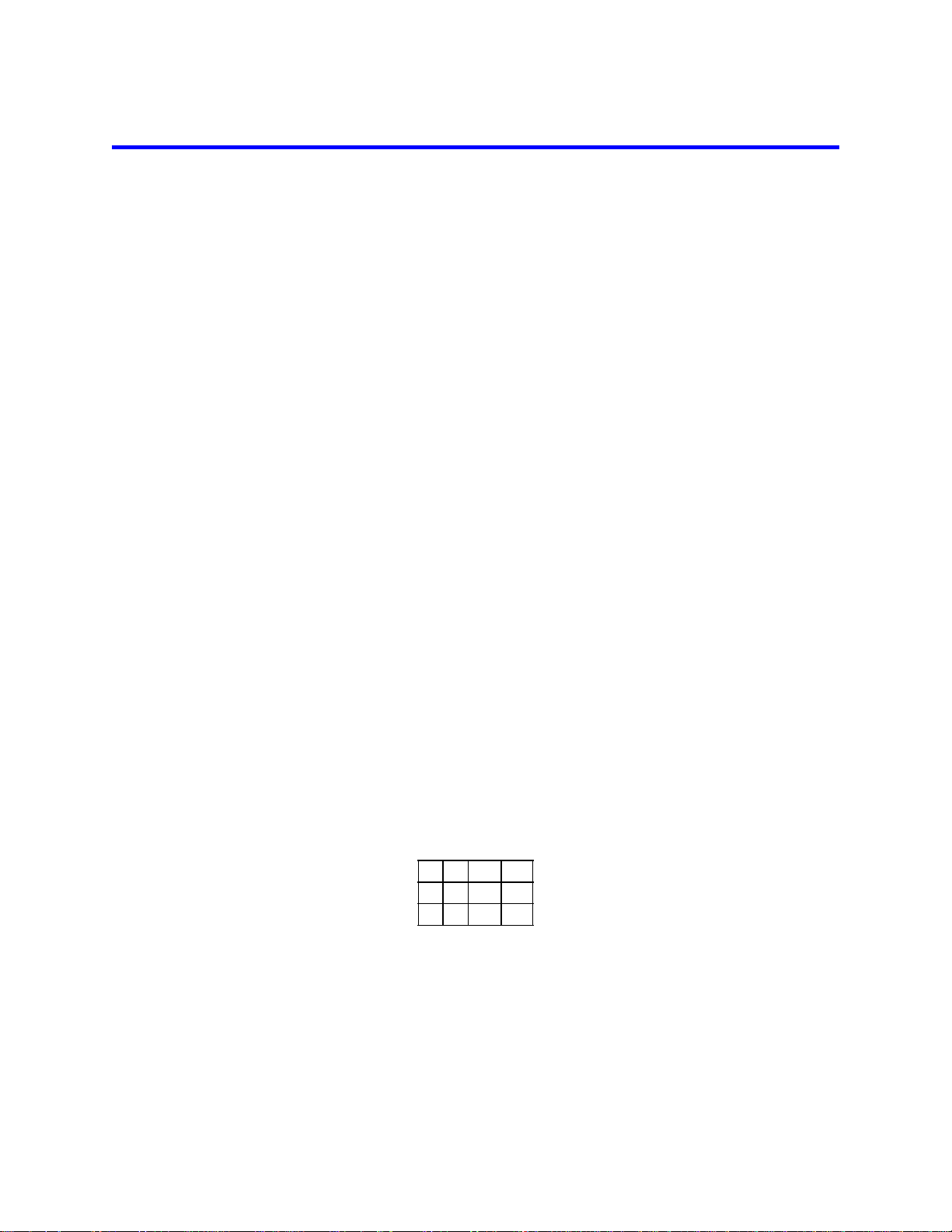
2 ドライブのメンテナンス
故障したドライブは、アレイの稼働中に交換することができます。
ドライブタイプについて
構成によって、お使いのエンクロージャは、内蔵ドライブベイ内で
3.5
インチ
SAS
まで、または
ドライブは、ドライブキャリアを介してバックプレーンに接続され、ホットスワップが可能です。
ドライブは、特定のアレイモデルに適合する形状のキャリア内にあり、他の
ないアレイには取り付けられません。
ハードドライブ
12
台までをサポートします。
2.5
インチ
SAS
Dell
ハードドライブ
製アレイや
Dell
12
製では
故障ドライブの識別
ドライブの故障は、次の方法で検出できます。
•
ドライブの
•
コンソール、イベントログ、またはグループマネージャアラームパネル上の メッセージ。
•
グループマネージャメンバードライブウィンドウの表示、または
member select show disks
アレイには、ベゼルの裏側に、そのアレイモデル特有のドライブの番号付けを示すラベルがあります。
• 2.5
インチドライブのアレイでは(縦向きに並べて取り付け)、ドライブは左から右へ 0~
付けされます。
LED
。「ドライブ
LED
の解釈」を参照してください。
CLI
のコマンド出力。
23
と番号
台
• 3.5
インチドライブのアレイでは(水平に取り付け)、左上ドライブを
ら下に番号付けされます。
3 は 3.5
表
インチドライブのドライブ順序を示しています。
表
3 3.5
インチドライブの番号付け
0 1 2 3
4 5 6 7
8 9 10 11
0
として、左から右へ、上か
7
Page 14
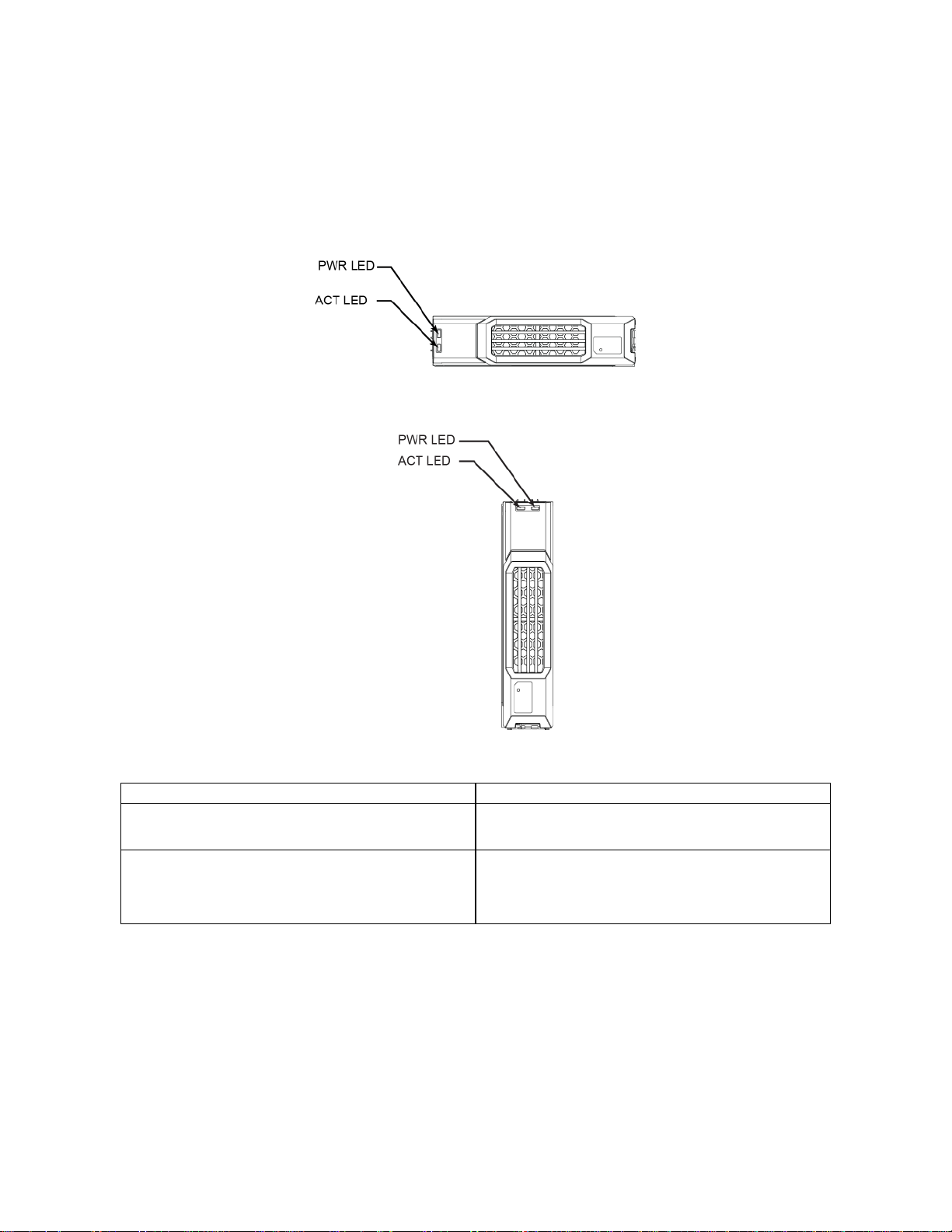
PS4100
ハードウェアメンテナンスガイド ドライブのメンテナンス
ドライブ
図
6
は、
3.5
ドライブ
LED
LED
インチドライブ上の
の状態は 表
の解釈
4
で説明されています。
LED
を示します。 図
6 3.5
図
図
7 2.5
7
は、
2.5
インチドライブ上の
インチドライブ上の
インチドライブ上の
LED
LED
LED
を示します。
表
4
ドライブ
説明 インジケータの状態
ドライブアクティビティインジケータ
ACT LED
(
ドライブステータスインジケータ(
)
PWR LED
LED
の状態
緑色の点滅:ドライブがビジー
緑色の点灯:ドライブアクティビティなし
) 緑色:ドライブは
橙色:ドライブの故障
消灯:ドライブへの電源がない
8
OK
Page 15
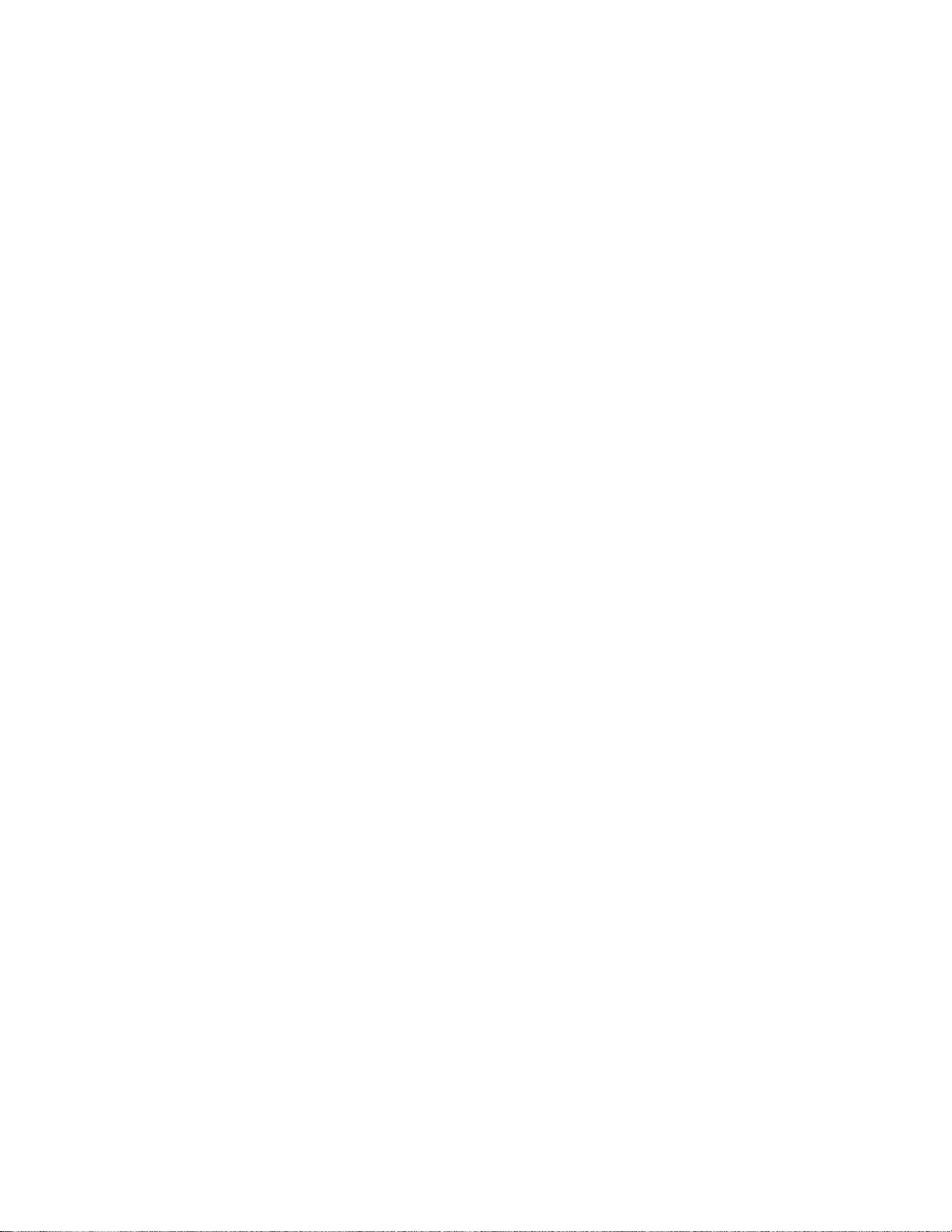
PS4100
ハードウェアメンテナンスガイド ドライブのメンテナンス
ドライブが故障した場合のアレイの動作
アレイがドライブの故障をどのように処理するかは、スペアドライブがあるかどうか、故障ドライブが
含まれている
たとえば、次のとおりです。
•
スペアドライブがある場合は、アレイはそれを使用して故障ドライブを自動的に交換します。
再構築が完了すると、パフォーマンスが正常に戻ります。
•
スペアドライブがない場合、
パフォーマンスにも影響が出る場合があります。
しても存続可能です。
•
スペアドライブがなく、故障ドライブが属している
データの紛失が発生し、バックアップから回復することが必要になります。
•
ドライブが故障したら、交換してください。そのドライブをアレイに再度取り付けないでください。
RAID
セットが劣化状態にあるかどうかによって異なります。
RAID
セットは劣化状態になります(
RAID 6
RAID
セットは
セットが既に劣化状態にある場合、
RAID 6
2
台のドライブ障害が同時に発生
セットは除く)。
ドライブの取り扱い要件
ドライブは次のように取り扱ってください。
•
ドライブは正しく保管してください。交換用ドライブは、配送時の梱包材に梱包された状態で保管し
てください。ドライブを積み重ねたり、ドライブの上に物を置かないでください。
•
ドライブを静電気放出から保護してください。ドライブが静電気から保護されている場合以外は、ド
ライブの取り扱い時に静電気防止用リストバンドを装着してください。
保護」を参照してください。
•
ドライブは慎重に取り扱ってください。ドライブは、キャリアのプラスティック部分またはハンドル
部分のみを持って持ち上げてください。ドライブを落としたり、衝撃を与えたり、スロットに無理矢
理押し込んだりしないでください。
•
交換用ドライブは取り付ける前に室温に戻してください。たとえば、アレイに取り付ける前にドライ
ブを一晩置いておきます。
•
ドライブスロットは空のままにしないでください。アレイ内の各ドライブスロットには、ドライブア
センブリか空のキャリアが設置されている必要があります。空のディスクスロットがある状態でアレ
イを稼動させた場合、保証およびサポート契約が無効になります。
•
正常に機能しているドライブをアレイから取り外さないで下さい(スペアドライブを除く)。ドライ
ブがスペアではない場合、
だけ早くドライブを交換してください。
•
ドライブはキャリアから外さないでください。この行為は、保証およびサポート契約の失効につなが
ります。
RAID
セットが劣化する場合があります。スペアを取り外したら、できる
1
ページの「ハードウェアの
•
梱包材は保存しておいてください。故障したドライブをアレイサポートプロバイダに送る際には、交
換用ドライブ配送に使用された梱包材を使用してください。承認されていない梱包でドライブを発送
すると、保証が無効になる場合があります。
9
Page 16

PS4100
ハードウェアメンテナンスガイド ドライブのメンテナンス
ドライブ取り付けのガイドラインおよび制限事項
•
最高の可用性を維持するために、故障したドライブはできるだけ早く交換してください。
•
アレイには、タイプ、速度、およびスピンレートが同じドライブのみを取り付けます。
•
ドライブが、アレイモデルに対して正しい向きに配置されていることを確認してください。3 ページ
の「前面パネルの機能およびインジケータ」を参照してください。
•
同じアレイ内で異なる容量のドライブを使用することができます。ただし、アレイ内の一番サイズの
小さいドライブが、各ドライブで使用できる容量を決定します。たとえば、一番小さいサイズのドラ
イブが
•
ハンドルを押し入れる前に、ドライブがシャーシに完全に挿入されていることを確認してください。
•
正しく取り付けられていれば、ドライブはアレイの前面と同一平面になります。ドライブがアレイか
ら突き出ていたら、ドライブを取り付け直してください。
•
取り付け後、ドライブの電源
「故障ドライブの識別」を参照してください。
•
ドライブが挿入されてから、そのドライブが
があります。この遅延は、アレイ内での複数ドライブの同時設定を可能にします。これは
イブを取り付け、それを設定し、その後同じ処理を繰り返すよりも効率的です。たとえば、ドライブ
を取り付けると、タイマーが開始されます。他のドライブが取り付けられないと、
ドライブの設定が行われます。この
ます。
400GB
である場合、各ドライブにおいて利用可能な容量は
LED
が緑色に点灯または点滅していることを確認します。7 ページの
RAID
2
分間に別のドライブを取り付けると、タイマーが再度開始され
セットに自動的に設定されるまで、2 分間の遅延
400GB
のみになります。
1
2
分間の遅延後に
台のドラ
• RAID
2.5
1.
2.
3.
の再構築または検証中にドライブを取り付けると、再構築または検証が完了するまで、新しい
ドライブは設定されません。
インチドライブの取り外し
ベゼルを取り外します。2 ページの「ベゼルの取り外し」を参照してください。
リリースボタンを押します(図
2
てきます(付記
ドライブがドライブベイから取り出されるまでハンドルを持って引き出します(付記 3)。
)。
8
の付記 1) ドライバラッチが開き、アレイからドライブの一部が出
10
Page 17

PS4100
ハードウェアメンテナンスガイド ドライブのメンテナンス
図
8 2.5
インチドライブの取り外し
2.5
インチドライブの取り付け
2.5
インチドライブは、ドライブリリースラッチが上、ドライブラベルが下になるように縦向きに取り付
けます。
1.
ドライブを取り扱う際は、静電気防止用具を着用してください。1 ページの「ハードウェアの保護」
を参照してください。
2.
ドライブリリースラッチを開きます。
3.
ドライブのキャリア部分を持って、ドライブのほとんど全体をスロットに挿入します(図
1
)。
付記
9
の
11
Page 18

PS4100
4.
5.
ハードウェアメンテナンスガイド ドライブのメンテナンス
ドライブをスロット内に完全に押入れます(付記 2)。ドライブのハンドルがドライブの方に閉じ始
3
めます(付記
カチッと音がするまでハンドルを押します(付記 4)。
)。
9 2.5
図
インチドライブの取り付け
ページの「ドライブ
8
ライブが使用可能であることを確認します。さらに、
CLI
ウおよび
コマンド
LED
の解釈」で説明されているように、前面パネルの
member select show disks
12
LED
GUI Member Disks
の出力を調べてください。
(メンバーディスク)ウィンド
を調べて、新しいド
Page 19

PS4100
3.5
1.
2.
3.
ハードウェアメンテナンスガイド ドライブのメンテナンス
インチドライブの取り外し
ベゼルを取り外します。2 ページの「ベゼルの取り外し」を参照してください。
リリースボタンを押します(図
2
てきます(付記
ドライブがドライブベイから取り出されるまでハンドルを持って引き出します(付記 3)。
)。
10
の付記 1) ドライバラッチが開き、アレイからドライブの一部が出
10 3.5
図
インチドライブの取り外し
13
Page 20

PS4100
3.5
3.5
けます。
1.
2.
3.
4.
5.
ハードウェアメンテナンスガイド ドライブのメンテナンス
インチドライブの取り付け
インチドライブは、ドライブリリースラッチが左、ドライブラベルが右になるように横向きに取り付
ドライブを取り扱う際は、静電気防止用具を着用してください。1 ページの「ハードウェアの保護」
を参照してください。
ドライブリリースラッチを開きます。
ドライブのキャリア部分を持って、ドライブのほとんど全体をスロットに挿入します(図
1
)。
付記
ドライブをスロット内に完全に押入れます(付記 2)。ドライブのハンドルがドライブの方に閉じ始
3
めます(付記
カチッと音がするまでハンドルを押します(付記 4)。
)。
11
の
14
Page 21

PS4100
ハードウェアメンテナンスガイド ドライブのメンテナンス
図
11 3.5
インチドライブの取り付け
8
ページの「ドライブ
ライブが使用可能であることを確認します。さらに、
CLI
ウおよび
member select show disks
LED
の解釈」で説明されているように、前面パネルの
GUI Member Disks
コマンド出力を調べてください。
(メンバーディスク)ウィンド
ドライブダミーの取り付け
1.
ベゼルを取り外します。2 ページの「ベゼルの取り外し」を参照してください。
2.
ドライブダミーをドライブベイに挿入して、完全に装着します。
3.
ベゼルを取り付けます。
LED
を調べて、新しいド
15
Page 22

PS4100
ハードウェアメンテナンスガイド ドライブのメンテナンス
ドライブダミーの取り外し
警告: システムの正常な冷却状態を維持するために、空のドライブベイすべてにドライブダミーを取り
付ける必要があります。
1.
ベゼルを取り外します。2 ページの「ベゼルの取り外し」を参照してください。
2.
リリースタブを押し、ドライブダミーをドライブベイから引き出します。図
してください。
図
12 3.5
インチハードディスクドライブダミーの取り外しおよび取り付け
12
または 図
13
を参照
図
13 2.5
インチハードディスクドライブダミーの取り外しおよび取り付け
項目 説明
1
2
ドライブダミー
リリースタブ
16
Page 23

3 コントロールモジュールのメンテナンス
異なる
シャーシタイプ、コントロールモジュールペア、およびドライブの組み合わせによって、
レイのモデル番号が決められます。
PS
レンス、すべてのアレイおよびストレージ管理機能と特性を提供する
インストールされています。
単一障害点を避けるため、アレイには
す)が装備されているのが理想的です。
のコントロールモジュールが含まれます。
アレイが動作するには、正常に機能しているコントロールモジュールが少なくとも
トロールモジュールには、アレイの背面からアクセスします。
PS
シリーズアレイモデルには、異なるコントロールモジュールタイプが装備されています。
シリーズアレイのコントロールモジュールには、グループマネージャ
PS
2
つのコントロールモジュール(同じタイプである必要がありま
PS4100
アレイには、1 つまたは
GUI
、コマンドラインレファ
シリーズファームウェアが
2
つのホット交換対応タイプ
1
つ必要です。コン
コントロールモジュール機能
タイプ
12
コントロールモジュールには、次が装備されています。
• Ethernet 0、Ethernet 1、Ethernet 2
には、ステータスとアクティビティを示す
• MANAGEMENT
場合にのみ使用)
ます。
(管理)とラベル表示された
1
つ。管理ポートには、ステータスとアクティビティを示す
とラベル付けされた
2
つの
LED
10Mb/100Mb
1G Ethernet
があります)。
ポート(管理ネットワークを設定する
ポート
2
つ(各
2
つの
PS
シリーズア
Ethernet
LED
があり
12
ポート
•
コントロールモジュールのステータスを示す
(アクティビティ)とラベル付けされた
•
特定の状況においてアレイを素早くシャットダウンできる、
オフ)とラベル付けされた埋め込みボタン(詳細については
タンについて」を参照)。
•
シリアルポート
• PS
シリーズファームウェアが格納されたフィールド交換が可能なマイクロ
•
交換のために、コントロールモジュールをアレイから解除するリリースボタンおよびラッチ。リリー
スレバーには、アクティベーションを検知し、不揮発性ストレージにデータを保存するようにアレイ
に要求するスイッチがあり、その結果データが保護されます。
アレイ内でコントロールモジュールタイプを混合しないでください。
同じタイプおよび色であることを常に確認するようにしてください。サポートされているその他のコン
トロールモジュールについては、最新の
1
個(アレイへのネットワークアクセスがない場合に使用)
PS
PWR
(電源)、
LED
列。
シリーズの『リリースノート』を参照してください。
ERR
(エラー状態)および
STANBY ON/OFF
21
ページの「スタンバイオン
両方のコントロールモジュールが
(スタンバイオン
SD
カード
ACT
/
オフボ
/
17
Page 24

PS4100
ハードウェアメンテナンスガイド コントロールモジュールのメンテナンス
コントロールモジュールの構成について
アレイは単一のコントロールモジュールのみで稼働することも可能ですが、単一障害点をもたらすこと
から推奨されません。コントロールモジュールが故障し、それを代行するモジュールがない場合、
モジュールが交換されるまでお使いのボリュームへのアクセスはすべて停止されます。
1
度にアクティブ(ネットワークトラフィックを提供)になるのは
す。セカンダリ(冗長)コントロールモジュールは、アクティブなコントロールモジュールのキャッ
シュデータをミラーリングします。アクティブなコントロールモジュールに障害が発生すると、セカン
ダリコントロールモジュールがネットワーク処理を受け継ぎます。
シングルコントローラ構成
単一のコントロールモジュールは単一障害点となります。このコントロールモジュールが故障すると、
アレイ全体(およびアレイ上の全ボリューム)が利用できなくなります。
ルモジュールが装備されているアレイの購入、またはシングルコントローラアレイに
ロールモジュールを取り付けることを強くお勧めします。
単一のコントロールモジュールを持つアレイでは、モジュールはスロット
ます。
1
つのコントロールモジュールのみで
Dell
では、2 つのコントロー
2
つ目のコント
CM0
に取り付ける必要があり
注意:
アレイの適切な冷却と通気要件のため、空のモジュールスロットにはダミーが取り付けれられて
いる必要があります。
デュアルコントローラ構成
デュアルコントロールモジュール構成は、アレイの単一障害点を除去します。アクティブなコントロー
ルモジュールが故障すると、セカンダリコントロールモジュールがサービスを中断させることなく即座
にそれを引き継ぎます。これにより、お使いのボリュームとデータが引き続きアクセス可能である間に、
故障したコントロールモジュールを交換する時間ができます。
コントロールモジュールの
コントロールモジュールには、次の
• Ethernet
スとアクティビティを示します。
•
リリースラッチの下には
ます。
ポートおよび管理ポートはそれぞれ
3
LED
LED
つの
LED
14
図
について
があります。
2
つの緑色に点灯する
の列があり、コントロールモジュール全体のステータスを示し
コントロールモジュールの
LED
LED
があり、ポートのステータ
18
Page 25

PS4100
LED
左
右
LED
PWR
点灯(緑色の点灯)電源が入っており、
ACT
ERR
ハードウェアメンテナンスガイド コントロールモジュールのメンテナンス
表
5 Ethernet
の位置 状態 説明
Off
(オフ) 電源が入っていないか、ネットワークに接続していない。
On
(オン) ネットワークに接続している。
Off
(オフ) 電源が入っていないか、データが送受信されていない。
On
(オン) 送信または受信中。
6
コントロールモジュールのステータス
表
名 状態 説明
Off
(オフ) 電源が入っていない。
Off
(オフ) 電源が入っていないか、アクティブなコントロールモジュールと
緑色の点灯 アクティブなコントロールモジュール(ネットワーク
橙色の点灯 セカンダリコントロールモジュール。キャッシュとアクティブな
Off
(オフ) 通常の動作状態または電源が入っていない。
赤色の点灯 アレイが起動中か、またはエラー状態。
赤色の点滅 スタンバイオン
および管理ポート
セカンダリコントロールモジュールとの同期が取られていない
か、またはエラー状態。
している)。
コントロールモジュールとの同期が取られている。
/
オフボタンが押されたので、アレイが電源
スタンバイモードに入っています。
OK
LED
状態。
の説明
LED
の説明
I/O
を提供
コントロールモジュールの障害の識別
コントロールモジュールの障害は、次の方法で識別できます。
•
コントロールモジュール自体の
参照してください。
•
コンソール、イベントログ、またはグループマネージャ
•
グループマネージャの
または
いないことを示す。
アレイを背面から見ると、
ケータ」を参照してください。コントロールモジュールに不具合が生じた場合の交換に関しては、
リーズのサポートプロバイダにお問い合わせください。
member select show controllers
GUI と CLI
CM0
LED。18
は上側、
ページの「コントロールモジュールの
GUI
アラームパネル上の メッセージ。
出力。
Member Controllers
コマンドが、コントロールモジュールが取り付けられて
CM1
は下側です。3 ページの「前面パネルの機能およびインジ
(メンバーコントローラ)ウィンドウ
LED
について」を
PS
シ
フェイルオーバーについて
デュアルコントロールモジュールアレイでは、1 度に
(ネットワークトラフィックを提供)になります。各コントロールモジュールには、最近使用したデータ
を格納するための
冗長目的で、セカンダリコントロールモジュール上のキャッシュにも、アクティブなコントロール
モジュール上のキャッシュに格納されるデータがミラーリングされます。
cache-to-flash
モジュールが装備されています。
1
つのコントロールモジュールだけがアクティブ
アクティブコントロールモジュールは、セカンダリコントロールモジュールの対応するポートからネッ
19
Page 26

PS4100
トワークスイッチへケーブルが接続されている場合、セカンダリコントロールモジュール上のネット
ワークインタフェースを使用することができます。したがって、両方のコントロールモジュールがイン
タフェースにアクセスできるようにするには、各コントロールモジュールのネットワークインタフェー
スポートすべてにケーブルを接続しておく必要があります。
メモ:
ルオーバーしません。したがって、専用管理ネットワークを使用している場合は、両方のコントロール
モジュールの管理ポートが管理ネットワークに接続されていることを確認してください。
PS
•
•
ハードウェアメンテナンスガイド コントロールモジュールのメンテナンス
コントロールモジュールの管理ポートは、ひとつのコントロールモジュールが故障してもフェイ
シリーズアレイには、2 種類のネットワーク障害保護機能があります。
ネットワーク接続のフェイルオーバー。複数のネットワークインタフェースが構成されている状態
1
つのネットワークインタフェースに障害が発生すると、障害が発生したインタフェースに接続
で、
していた
ダイレクトされます。たとえば、シングルコントロールモジュールアレイで、イーサネット
サネット
0
ト
コントロールモジュールのフェイルオーバー。デュアルコントロールモジュールアレイでは、アク
ティブコントロールモジュールに障害が発生すると、セカンダリコントロールモジュールが自動的に
アクティブになります。新しくアクティブになったコントロールモジュールのポートにケーブルが接
続されていれば、ネットワーク
ルモジュールのフェイルオーバーはアプリケーションに対して透過的に行われますが、
エータはグループ
iSCSI
1
に接続していたイニシエータがイーサネット
イニシエータがグループ
がネットワークにつながっている場合、イーサネット
I/O
IP
アドレスに再接続する必要があります。
IP
アドレスに再接続し、これが正常なインタフェースにリ
1
にリダイレクトされます。
はそのインタフェースから引き続き送受信されます。コントロー
0
とイー
0
で障害が発生すると、イーサネッ
iSCSI
イニシ
コントロールモジュールファームウェアのメンテナンス
タイプ
れています。新しい製品機能および拡張機能を使用するには、最新のファームウェアバージョンを実行
する必要があります。
注意:
ウェアバージョンを実行している必要があります。ファームウェアのバージョンが異なると、
トロールモジュールしか機能しなくなります。アレイのファームウェアをアップデートする時は、両方
のコントロールモジュールが同じファームウェアバージョンにアップデートされます。
グループメンバーは同じバージョンのファームウェアを実行する必要があります。バージョンが異なる
場合、すべてのバージョンで共通の機能しか実行できなくなります。混合ファームウェアグループにつ
いては、
2
したマイクロ
さい。お使いのシステムの現在の
さい。障害の発生したコントロールモジュールを交換する際には、そのコントロールモジュールから
マイクロ
いファームウェアを確実に使用できます。
アレイ上で実行されているファームウェアバージョンを確認するには、
(メンバーコントローラ)ウィンドウで確認するか、次の
member select show controllers
12
コントロールモジュールには、アレイファームウェアを実行するマイクロ
デュアルコントロールモジュールアレイでは、両方のコントロールモジュールが同じファーム
PS
シリーズの『リリースノート』を参照してください。
つ目のコントロールモジュールを追加、コントロールモジュールをアップグレード、または障害の発生
SD
カードを交換する場合、交換部品について
PS
シリーズのファームウェアバージョンをプロバイダにお知らせくだ
SD
カードを取り外し、交換用のコントロールモジュールに取り付けます。これにより、正し
PS
サポートプロバイダにお問い合わせくだ
SD
カードが装備さ
1
つのコン
GUI の Member Controllers
CLI
コマンドを使用します。
マイクロ
合、そのカードは取り付けないでください。このような場合には、アレイサポートプロバイダにお問い
合わせください。
SD
カード上のファームウェアが、アレイ上で実行されているファームウェアと一致しない場
20
Page 27

PS4100
ハードウェアメンテナンスガイド コントロールモジュールのメンテナンス
コントロールモジュール取り扱い時の注意点
次のコントロールモジュール取り扱い注意点に従ってください。
•
コントロールモジュールを静電気から保護してください。コントロールモジュールを取り扱う際に
1
は、必ず静電気防止用リストバンドを装着してください(
•
コントロールモジュールは同期化中にアレイから取り外さないでください。同期化が完了すると、
コンソールメッセージが表示されます。また、セカンダリコントロールモジュールの
橙色になります。
•
コントロールモジュールのスロットは空にしないでください。コントロールモジュールが
のアレイでは、空のコントロールモジュールスロットに必ず空の表面板を取り付けてください。
•
コントロールモジュールは適切に保管してください。コントロールモジュールは、出荷時のパッケー
ジまたは静電気防止パッケージに入れるか、静電気放出から保護されている場所に置いてください。
ページの「ハードウェアの保護」参照)。
ACT LED
1
が
つの構成
スタンバイオン
コントロールモジュールには、
埋め込みボタンがあります(図
けるために埋め込み式になっています。
スタンバイ機能の有効化
スタンバイボタンを使用するには、グループ管理者がグループマネージャ
有効化する必要があります。
このボタンの有効化はグループ全体に適用されます。これを押すことにより、このボタンが装備された
メンバー(アレイ)ならどれでもシャットダウンすることができます(現在
イモデルのみ)。各メンバーのボタンの使用を個別に有効化する必要はありません。
メモ:
グループ管理者権限を持つユーザーのみが、グループのスタンバイ機能を有効化できます。ただ
し、ボタンは誰でも押すことができ、グループでは誰がアレイをスタンバイオン
決定できません。したがって、グループ管理者はこの機能を有効化する前に環境のセキュリティを考慮
するようにしてください。
/
オフボタンについて
Standby ON/OFF
15
を参照)。タイプ
15
図
(スタンバイオン
12
このボタンは、誤ってアクティブ化することを避
スタンバイボタンの位置
/
オフ)とラベルが付けられた小さな
GUI
または
CLI
でこの機能を
PS4100
および
/
オフモードにするかは
PS6100
アレ
スタンバイボタンの使用
グループ全体でこの機能が有効化された後は、該当するメンバーのコントロールモジュールのどちらか
/
にあるスタンバイオン
を素早くシャットダウンすることができます。
メンバーをスタンバイ状態にシャットダウンするには、スタンバイオン
ける必要があります。
オフボタンを使用して、グループマネージャ
GUI や CLI
/
オフボタンを最低
を使用せずに、アレイ
2
秒間押し続
21
Page 28

PS4100
(アレイを完全にシャットダウンするには、電源装置冷却モジュールのスイッチをオフにしてください。)
メンバーをオンに戻すには、スタンバイオン
オンの場合)。
ハードウェアメンテナンスガイド コントロールモジュールのメンテナンス
/
オフボタンを再度押し続けます(電源装置のスイッチが
重要な考慮事項
このボタンは、グループマネージャ
シャットダウンする必要がある場合にのみお使いください。
注意:
インドされるボリュームはいずれも利用できなくなります。
メンバー上の全操作が一時停止され、メンバーから、またはメンバーへの
り、メンバーのファームウェアは実行されません。
アレイを素早くシャットダウンする必要があり、
み、スタンバイオン
水漏れといった、できるだけ迅速にアレイをシャットダウンする必要がある問題をラボ環境で発見した
場合などがあります。
注意:
ボタン、またはその他の方法により)しないでください。メンバーがシャットダウンされて、コント
ロールモジュールが取り外されると、アレイは自動的にフルパワーモードに戻ります。
1
ボタンのあるメンバーそれぞれでボタンを押す必要があります。ボタンのないグループメンバーは引き
続きオンライン状態となります。これらのメンバーをシャットダウンするには、
する必要があります。
スタンバイモードでは、そのメンバー上の容量を使用するボリューム、またはそのメンバーにバ
故障したコントロールモジュールを交換する前にアレイをシャットダウン(スタンバイオン
つのメンバーにおけるスタンバイオン
GUI
または
CLI
へのアクセスがない状況で、メンバーを素早く
I/O
アクティビティはなくな
GUI や CLI
/
オフ機能を使用してください。たとえば、アレイを損傷する可能性のある高温度や
/
オフボタンの使用は、他のグループメンバーには影響しません。
へのアクセスがない可能性がある場合にの
GUI
または
CLI
/
オフ
を使用
コントロールモジュールの取り付け
コントロールモジュールに障害が発生したら、これを取り外し、正常に機能するコントロールモジュー
ルと交換してください。障害の発生したコントロールモジュールは、交換の準備が整うまでは取り外さ
SD
ないでください。また、マイクロ
外すことが必要になる場合もあります。
メモ:
にしてください。アレイを
たスロットにダミーを挿入しておく必要があります。コントロールモジュールダミーは、
レイのサービスプロバイダからご購入いただけます。ダミーのコントロールモジュールは、
アレイのサポートプロバイダから購入できます。
残っているコントロールモジュールに、接続され、正常に機能しているネットワークインタフェースが
少なくとも
完全に取り外すことができます。ただし、アクティブなコントロールモジュール(
取り外す場合には、セカンダリコントロールモジュールへのフェイルオーバーによる短い中断が発生し
ます。
そうでない場合は、できればアレイのクリーンシャットダウンを行ってから、モジュールを取り外して
ください(
正しく冷却処理が行われるように、コンロトールモジュールのスロットは空のままにしないよう
1
つあれば、アレイをシャットダウンせずに、コントロールモジュールを部分的に、または
5
ページの「アレイのシャットダウンと再起動」を参照)。
1
つのコントロールモジュールだけで長時間動作させる場合には、空になっ
カードの交換のために、一時的にコントロールモジュールを取り
PS
シリーズア
PS
シリーズ
ACT LED
が緑)を
22
Page 29

PS4100
注意: 同期化中のコントロールモジュールはアレイから取り外さないでください。同期化が完了したら、
コンソールにメッセージが表示されます。同期化が完了したら、セカンダリコントロールモジュールの
ACT LED
ハードウェアメンテナンスガイド コントロールモジュールのメンテナンス
が橙色になります。
コントロールモジュールの取り外し
コントロールモジュールを取り外す前に、以下のことを行います。
•
静電気防止用リストバンドを装着します(1 ページの「ハードウェアの保護」を参照)。
•
そのコントロールモジュールに接続されているシリアルケーブルとネットワークケーブルをすべて取
り外します。オプションとして、連続したデータアクセスを提供するため、ネットワークケーブルを
他のコントロールモジュールに再接続します。
コントロールモジュールの取り外しは、以下の手順で行います。
1.
オレンジ色のリリースボタンを押し下げます。図
2.
オレンジ色のボタンを押し下げたまま、黒色のリリースラッチを手前に向かって回します。これに
よって、コントロールモジュールがアレイからの取り出されます。
16
を参照してください。
16
図
3.
静電気放出から保護されている平らな面にコントロールモジュールを置きます。損傷を避けるため、
コントロールモジュールの上には何も置かないでください。
4.
障害の発生したコントロールモジュールを交換する際には、そのコントロールモジュールからマイク
SD
カードを取り外し、交換用のコントロールモジュールに取り付けます。こうすることで、新し
ロ
いコントロールモジュールで正しいファームウェアが確実に実行されます。
カードの交換」を参照してください。
SD
注意:
コントロールモジュールのスロットが空の状態でアレイを使用しないでください。
コントロールモジュールの取り外し
25
ページの「マイクロ
障害の発生したコントロールモジュールは、交換用モジュールが入っていたパッケージに入れて返却し
PS
てください。ハードウェアの返却については、
さい。
シリーズのサポートプロバイダにお問い合わせくだ
23
Page 30

PS4100
ハードウェアメンテナンスガイド コントロールモジュールのメンテナンス
コントロールモジュールの取り付け
アレイモジュールの取り付けは、アレイをシャットダウンせずに行うことができます。
注意:
アレイ内でコントロールモジュールタイプを混合しないでください。
コントロールモジュールは、アレイに水平に、左には
17
うに取り付けます。図
アレイの背面に向かって、上のコントロールモジュールは
です。
コントロールモジュールの取り付けは、以下の手順で行います。
1.
静電気防止用リストバンドまたは同様の保護用具を使用してください。1 ページの「ハードウェアの
保護」を参照してください。
2.
オレンジ色のリリースタブを押し下げ、黒色のレバーを外側に回します。
3.
抵抗を感じるまでコントロールモジュールをシャーシに挿入します。
を参照してください。
図
17
コントロールモジュールの正しい向き
図
18
コントロールモジュールの取り付け
Ethernet
CM0
ポート、右にはシリアルポートがあるよ
、下のコントロールモジュールは
CM1
4.
黒色のレバーを内側に回すと、コントローラがスロット内に完全に押し込まれます。レバーのラッチ
が所定の位置にカチッと収まります。
5.
ネットワークケーブルを接続します。
6.
アレイをシャットダウンしていた場合には、アレイの電源を入れます。
7.
コントロールモジュールが動作することを確認してください。
LED
ルの
について」を参照してください。
18
ページの「コントロールモジュー
24
Page 31

PS4100
ハードウェアメンテナンスガイド コントロールモジュールのメンテナンス
接続されたら、コントロールモジュールの
きない場合は、グループマネージャ
ロールモジュールを取り外して、別のモジュールと交換する必要があります。
2
つのコントロールモジュールが取り付けられているのに
いない場合、コントロールモジュールが適切に取り付けられていない可能性があります。コントロー
ルモジュールを取り付けなおします。それでも両方のコントロールモジュールが
表示されない場合は、同じファームウェアが実行されていない可能性があります。このような場合に
は、アレイサポートプロバイダにお問い合わせください。
マイクロ
各コントロールモジュールに、
います。
コントロールモジュールに障害が発生した場合は、そのコントロールモジュールからマイクロ
ドを取り外し、交換用のコントロールモジュールに取り付けます。これにより、新しいコントロールモ
ジュールが、アレイ内の他のコントロールと同じファームウェアを実行することを確実にします。
残っているコントロールモジュールに、接続され、正常に機能しているネットワークインタフェースが
少なくとも
ます。ただし、アクティブなコントロールモジュール(
リコントロールモジュールへのフェイルオーバーによる短い中断が発生します。
SD
カードの交換
PS
1
つあれば、アレイをシャットダウンせずにコントロールモジュールを取り外すことができ
GUI
シリーズファームウェアを格納するマイクロ
cache-to-flash
でそのステータスが
モジュールが完全に充電されます。充電で
GUI
ACT LED
BAD
と報告されます。そのコント
または
CLI
では
1
つしか表示されて
GUI
にも
CLI
にも
SD
カードが搭載されて
SD
カー
が緑)を取り外す場合には、セカンダ
コントロールモジュールを取り外した時は、静電気から保護されている場所に置いてください。
SD
マイクロ
•
静電気防止用リストバンドを装着します(1 ページの「ハードウェアの保護」を参照)。
•
コントロールモジュールの取り外しについては、
を参照してください。
マイクロ
注意: マイクロ
ジュールへの取り付け準備が完了するまでカードを取り外さないで下さい。
1.
カードをハウジングにしっかりと押し込んで、スプリングメカニズムを外します(図
SD
カードを交換する前に、次の注意事項に従ってください。
22
ページの「コントロールモジュールの取り付け」
SD
カードの取り外し
SD
カードを紛失したり損傷したりするリスクを減らすため、交換用コントロールモ
カードの一部がハウジングから押し出されます。
19
)。マイクロ
25
Page 32

PS4100
ハードウェアメンテナンスガイド コントロールモジュールのメンテナンス
図
19
マイクロ
SD
カードの取り出し
2.
カードをハウジングからまっすぐに慎重に引き出します。
3.
静電気放出から保護されている平らな面にマイクロ
マイクロ
1.
交換用マイクロ
2.
カチッと所定の位置に収まるまで、カードをハウジングにしっかり押し込みます。カードが引き抜け
なくなっていることを確認してください。
SD
カードの挿入
SD
カードを、カードの矢印がハウジングの方を向くように合わせます(図
SD
カードを置きます。
26
20
)。
Page 33

PS4100
ハードウェアメンテナンスガイド コントロールモジュールのメンテナンス
図
20
マイクロ
SD
カードの挿入
3.
コントロールモジュールをアレイに取り付けます。
け」を参照してください。
4.
コントロールモジュールが動作することを確認してください。
LED
ルの
について」を参照してください。
24
ページの「コントロールモジュールの取り付
18
ページの「コントロールモジュー
詳細ネットワークオプション
両方のコントロールモジュール上の全
ションで管理ポートを別のネットワークスイッチに接続することもできます。
管理ポートの設定は、管理トラフィック(グループ、メンバー、レプリケーションなどの作成と管理)
iSCSI
と
間の
データトラフィック(アプリケーションとボリューム間、およびレプリケーションパートナー
I/O
)を分離させることを可能にします。
管理ポートの設定
10/100Mbps
ループ管理トラフィックのみに制限されており、
メモ:
使いいただけます。
管理ポートの設定には、ハードウェア手順とソフトウェア手順があります。管理ポートはグ
これは詳細設定と見なされており、お使いの環境でこのレベルのセキュリティが必要な場合にお
Ethernet
をネットワークスイッチに接続することに加え、オプ
iSCSI I/O
は扱いません。
27
Page 34

PS4100
ハードウェア手順
1.
2.
ソフトウェア手順
グループマネージャ
ださい。
ハードウェアメンテナンスガイド コントロールモジュールのメンテナンス
お使いのネットワーク環境が、
理ネットワークをサポートできることを確認してください。
両方のコントロールモジュールで、
トワークに接続します。
GUI
で管理ネットワークを設定する手順は、『グループ管理』ガイドを参照してく
iSCSI
トラフィック用のサブネットとは別のサブネットを伴う専用管
MANAGEMENT
(管理)とラベル付けされたポートを管理ネッ
28
Page 35

4 電源ユニット / 冷却モジュールのメンテナンス
アレイでは、ホットスワップ可能な電源装置冷却モジュールを
単一のモジュールで一時的のみ稼働可能ですが、長期にわたるアレイの冷却には両方のモジュールが存
在する必要があります。
AC
電源装置について
PS
シリーズアレイは
アレイを適温に保つファンは、電源装置モジュールに内蔵されており、個別に交換することはできま
せん。ファンが故障した場合は、電源装置モジュール全体を交換する必要があります。
PS4100
ます。
電源装置
電源装置冷却モジュールには、ステータスを表示する
図
21
および 表
には
700
LED
2
台の電源装置冷却モジュール(
ワットの
7
を参照してください。
PSU が 2
個あります。
21 700W
図
PSU
700W
LED
電源装置
2
台サポートできます。このアレイは、
)から
電源装置にはそれぞれ
A/C
があります。
LED
電力を受け取ります。
2
個の冷却ファンがあり
29
Page 36

PS4100
項目
1
ハードウェアメンテナンスガイド 電源ユニット
LED
DC
2 Fault
(障害)
3
AC
色 状態
電源 緑色 点灯
なっています。電源装置モジュールは、アレイに
次が当てはまる場合は、消灯しています。
•
•
•
警告および重大レベル障害のリストは、『グループ管理』マニュアルを参照してく
ださい。
点灯
橙色
消灯
電源装置モジュールに電源を入れた当初は、少しの間点滅します。
警告および重大レベル障害のリストは、『グループ管理』マニュアルを参照してく
ださい。
電源
点灯
緑色
に接続されています。
/
冷却モジュールのメンテナンス
表
7
電源装置
—
通常動作。電源装置は
電源スイッチがオフ
電源装置が
障害が発生している
—
障害が検出されました。
—OK
—
電源スイッチのオン・オフにかかわらず、電源装置モジュールが
AC
です。
電源に接続されていない
LED
の説明
AC
電源に接続されており、電源スイッチがオンに
DC
電力を提供しています。
AC
電源
消灯
—
通常の状態では、
AC
ます。
および
電源装置モジュールが
DC
電源
LED
は同時に点灯します。
AC
電源のいずれからも完全に切り離されてい
電源装置冷却モジュールの取り外し
電源装置冷却モジュールに障害が発生した場合、アレイはもう一つのモジュールにより動作可能ですが、
できるだけ速やかにモジュールを交換する必要があります。アレイを適切に冷却するため、交換するモ
ジュールが用意できるまで、障害が発生したモジュールを取り外さないようにしてください。
注意 セカンダリモジュールが設置されており、正常に機能している場合には、アレイの
PSU/
動作に影響なく、
し、アレイ内の適切な通気を維持するため、電源冷却モジュールは取り外してから
分以内に交換する必要があります。そうでない場合は、できればアレイのクリーン
5
シャットダウンを行ってから、モジュールを取り外してください(
イのシャットダウンと再起動」を参照)。
電源装置冷却モジュールを扱う時には静電気防止用具を着用してください。
保護」を参照してください。
/
電源ユニット
1.
電源装置冷却モジュールの電源スイッチを切ります。
冷却モジュールの取り外しは、次の手順で行います。
冷却モジュールをアレイから取り外すことができます。ただ
5
ページの「アレ
1
ページの「ハードウェアの
2.
電源ケーブルの周りからマジックテープを外します。
3.
電源ケーブルを取り外します。
4.
右手でハンドルを掴み、オレンジ色のリリースラッチを親指で右方向に押します。
5.
モジュールをスロットから引き出します。図
22
を参照してください。
30
Page 37

PS4100
注意: モジュールは重いので、両手で支えてください。
ハードウェアメンテナンスガイド 電源ユニット
22
図
電源装置冷却モジュールの取り外し
/
冷却モジュールのメンテナンス
電源装置冷却モジュールの取り付け
1.
オレンジ色のリリースラッチが左上にくるように電源装置モジュールを持ちます。
2.
電源装置冷却ファンモジュールが完全に装着され、リリースラッチが所定の位置にカチッと収まるま
23
で、シャーシにスライドさせて挿入します。図
メモ:
電源ケーブルを接続する前に、他の電源装置モジュールからの電力によってファンが回転を始
めます。
を参照してください。
31
Page 38

PS4100
ハードウェアメンテナンスガイド 電源ユニット
図
23
電源装置冷却モジュールの取り付け
/
冷却モジュールのメンテナンス
3.
電源スイッチがオフの位置にあることを確認します。
4.
電源ケーブルを電源装置冷却ファンモジュールに接続し、電源ケーブルのプラグをコンセントに差し
込みます。
メモ:
点灯します。
5.
マジックテープを使用して電源ケーブルを固定します。図
電源装置のスイッチがオフの状態であっても、
AC
電源ケーブルが接続されると
24
を参照してください。
AC LED
が
32
Page 39

PS4100
6.
ハードウェアメンテナンスガイド 電源ユニット
図
24
電源装置冷却モジュールのスイッチを入れます。
:電源ケーブルの固定
/
冷却モジュールのメンテナンス
33
Page 40

PS4100
ハードウェアメンテナンスガイド 電源ユニット
/
冷却モジュールのメンテナンス
34
Page 41

5 アレイのトラブルシューティング
作業にあたっての注意
修理作業の多くは、認定されたサービス技術者のみが行うことができます。製品マニュアルで許可され
ている範囲に限り、またはオンラインサービスもしくはテレホンサービスとサポートチームの指示に
よってのみ、トラブルシューティングと簡単な修理を行うようにしてください。デルで認められていな
い修理による損傷は、保証の対象となりません。製品に付属しているマニュアルの「安全にお使いいた
だくために」をお読みになり、指示に従ってください。
テクニカルサポートとカスタマーサービスの利用
PS
シリーズ
スプレスサービスコードがある場合は、電話の際、お手元にご用意ください。エクスプレスサービス
コードがあると、デルの電話自動サポートシステムによって、より迅速にサポートが受けられます。
デルへのお問い合わせ
デルでは、オンラインまたは電話によるサポートとサービスのオプションを複数提供しています。サ
ポートやサービスの提供状況は国や製品ごとに異なり、国
もございます。
SAN
アレイに関するお問い合わせは、デルのテクニカルサポートをご利用ください。エク
/
地域によってはご利用いただけないサービス
米国のお客様は、
メモ:
ログで連絡先をご確認ください。
デルのセールス、テクニカルサポート、またはカスタマーサービスへは、次の手順でお問い合わせいた
だけます。
1.
2.
3.
4.
5.
インターネット接続が利用できない場合は、納品書、出荷伝票、請求書、またはデルの製品カタ
support.dell.com
ウィンドウの下の 国・地域の選択 ドロップダウンメニューで、お住まいの国または地域を確認し
ます。
ウィンドウの左側の
必要なサービスまたはサポートのリンクを選択します。
ご都合の良いお問い合わせの方法を選択します。
800-945-3355
にアクセスします。
お問い合わせ
までお電話ください。
をクリックします。
サービスタグ情報の確認
各アレイには番号の付いたサービスタグがあります。
マーサポートにご提供いただく必要のある場合があります。サービスタグラベルは、
側のベゼルラッチブロックにあります。
Dell
にお問い合わせの際は、この情報をカスタ
PS4100
の前面、右
35
Page 42

PS4100
ハードウェアメンテナンスガイド アレイのトラブルシューティング
コンポーネント診断の取得
グループマネージャの
バーの診断情報を収集することができます。詳細については、『グループ管理』ガイド、または『
ファレンス』を参照してください。
GUI
または
CLI
を使用して、
PS
シリーズグループの
1
つ、または複数のメン
アレイ起動エラーのトラブルシューティング
お使いのシステムが起動時にフリーズする場合、次の状況を確認します。
•
アレイの障害
ださい。
•
ハードディスクドライブにアクセスすると、継続したきしみ音または粉砕音がする。
「テクニカルサポートとカスタマーサービスの利用」を参照してください。
LED
が点灯する。3 ページの「前面パネルの機能およびインジケータ」を参照してく
35
ページの
通信喪失のトラブルシューティング
通信喪失のトラブルシューティングについての情報は、お使いのアレイの『インストールガイド』で
「ネットワーク要件と推奨」を参照してください。
アレイ接続のトラブルシューティング
1.
ケーブルに接続されているポートごとに、コントロールモジュールポートリンクのステータス
およびコントロールモジュールのステータス
緑色に点灯していない場合、
17
ページの「コントロールモジュール機能」を参照してください。
LED
が緑色に点灯していることを確認します。
CLI
LED
LED
リ
が
2.
すべてのケーブルが正しく接続されていることを確認してください。
35
問題が解決しない場合は、
ください。
ページの「テクニカルサポートとカスタマーサービスの利用」を参照して
外部接続のトラブルシューティング
•
外付けデバイスのトラブルシューティングを行う前に、ケーブルが正しいイーサネットに接続されて
いること、および該当する場合は管理ポートに接続されていることを確認してください。アレイの背
4
面パネルにあるコネクタの位置は
ださい。
•
電源ケーブルがお使いのアレイの電源装置モジュールにしっかりと接続されていることを確認してく
ださい。
ページの「背面パネルの機能およびインジケータ」を参照してく
36
Page 43

PS4100
ハードウェアメンテナンスガイド アレイのトラブルシューティング
電源装置冷却モジュールのメンテナンス
1.
障害のある電源ユニットを見つけ、
AC
電源
LED
が点灯しない場合は、電源コードと、電源装置が接続されている電源ソースをチェッ
クしてください。
-
他のデバイスを接続して、電源ソースが動作していることを確認します。
-
ケーブルを別の電源ソースに接続します。
-
電源ケーブルを交換します。
LED
のステータスを確認します。
問題が解決しない場合、または電源装置の障害インジケータが点灯している場合は、
「テクニカルサポートとカスタマーサービスの利用」を参照してください。
電源装置冷却モジュールはホットプラグ対応です。アレイは電源装置が
だし、温度の上昇を確実に防ぐには、両方のモジュールを取り付ける必要があります。電源装置冷却
モジュールは、
分を超えると、アレイは損傷を防ぐために自動的にシャットダウンする場合があります。
2.
電源装置をいったん取り外して取り付けなおします。
外し」を参照してください。
メモ:
ます。
問題が解決しない場合は、
ください。
電源装置を取り付けたら、アレイが電源を認識するまで数秒待ち、正常に動作することを確認し
1
台に限り、電源が入っているアレイから最長で
30
ページの「電源装置冷却モジュールの取り
35
ページの「テクニカルサポートとカスタマーサービスの利用」を参照して
5
1
台だけでも動作します。た
分間取り外すことができます。
35
ページの
アレイ冷却問題のトラブルシューティング
次の状態をチェックし、当てはまる場合は修正してください。
•
ドライブベイが空(ドライブがない、またはドライブダミー)。
•
室温が高すぎないこと。『インストールとセットアップガイド』でアレイの技術仕様を参照してくだ
さい。
5
•
周辺の空気の流れが遮断されていないこと。
•
電源装置冷却モジュールが取り外されたか、故障している。
のメンテナンス」を参照してください。
35
問題が解決しない場合は、
ください。
ページの「テクニカルサポートとカスタマーサービスの利用」を参照して
37
ページの「電源装置冷却モジュール
37
Page 44

PS4100
ハードウェアメンテナンスガイド アレイのトラブルシューティング
コントロールモジュールのトラブルシューティング
1.
コントロールモジュールを取り外し、バックプレーンとコントロールモジュールのピンが曲がってい
22
ないことを確認します。
2.
コントロールモジュールを再度取り付けて
の取り付け」を参照してください。
3.
コントロールモジュールのステータス
トロールモジュールの
4.
コントロールモジュールのステータス
トロールモジュールのファームウェアを最新のサポートされているファームウェアにアップデートし
ます。最新ファームウェアのダウンロードの詳細は、カスタマーサポートサイトでご利用いただける
シリーズ『リリースノート』および『
PS
ト』文書を参照してください。
5.
リンクステータス
a.
コントロールモジュールおよびスイッチのケーブルを抜き差しします。
LED
ページの「コントロールモジュールの取り付け」を参照してください。
30
秒間待ちます。
LED
をチェックします。詳細については、
LED
について」を参照してください。
LED
が橙色に点滅(5 回の繰り返し)する場合、両方のコン
PS
シリーズストレージアレイファームウェアのアップデー
が緑色ではない:
22
ページの「コントロールモジュール
18
ページの「コン
b.
リンクステータス
進みます。
c.
ケーブルを交換します。
問題が解決しない場合は、
ください。
LED
を確認します。リンクステータス
35
ページの「テクニカルサポートとカスタマーサービスの利用」を参照して
LED
が緑色ではない場合、次の手順に
ハードディスクドライブのトラブルシューティング
故障したドライブをアレイから外す前に、ハードディスクドライブインジケータをチェックしてくださ
い。
1.
ドライブをアレイから取り外します。7 ページの「故障ドライブの識別」 を参照してください。
2.
ドライブをチェックして、コネクタが損傷していないことを確かめます。
3.
ドライブを再び取り付けます。
4.
ケーブルに接続されているポートごとに、コントロールモジュールポートリンクのステータス
およびコントロールモジュールのステータス
18
緑色に点灯していない場合、
ださい。
ページの「コントロールモジュールの
LED
が緑色に点灯していることを確認します。
LED
について」を参照してく
LED
LED
が
問題が解決しない場合は、
ください。
38
35
ページの「テクニカルサポートとカスタマーサービスの利用」を参照して
Page 45

索引
LED
コントロールモジュール
ディスク
ネットワークインタフェース
シリーズアレイ
PS
静電気放出からの保護
アレイ
.........................................8
..............18
......18
...................1
LED ..........................................8, 18
コントロールモジュール
コントロールモジュールの制限
シャットダウン手順
ファームウェア
............................20
..............17
...24
.......................5
バッテリー
ファームウェアの要件
ファームウェアバージョン
フェイルオーバー
位置の確認
機能
混合の制限
取り扱い時の注意点
取り付けの確認
障害の表示
制限
動作ステータスの確認
...................................17
.................20
........................19
...................................19
..............................................17
...................................24
....................21
............................25
...................................19
..............................................17
.................24
.........20
ファン
...........................................29
電源ユニット
冷却
..............................................29
アレイのシャットダウン
安全について
インジケータ
................................................3
電源
コントロールモジュール
................................29
..................5
..................................35
LED ..............................................18
アレイからの削除
アレイへの取り付け
サポートされているディスクタイプ
.........................22
.....................24
24
同期化
障害の表示
コントロールモジュール
ディスク
奨励するツール
静電気放出、回避
ステータス
コントロールモジュール
静電気防止用リストバンド、使い方
前面パネル
機能
ディスク
....................................21, 23
.............19
.........................................7
................................1
.............................1
.............19
................................................3
1
タイプ
...........................................24
LED ...............................................8
39
Page 46

PS4100
ハードウェアメンテナンスガイド 索引
位置の確認
取り扱い時の注意
障害の検出
障害動作
動作ステータスの確認
保護
電源インジケータ
電源装置
電源ユニット
取り外し
トラブルシューティング
ハードディスクドライブ
外部接続
.....................................7
...........................9
.....................................7
.........................................9
...........12, 15
................................................9
.............................3
/
冷却ファンモジュールの取り付け
.......................................30
................35
.......................................36
..............38
31
ネットワーク
障害からの保護
ネットワークインタフェース
............................20
LED .............................................18
ファームウェア
バージョンの識別
要件
..............................................20
ファームウェアバージョンの確認
ファン
取り外し
フェイルオーバー
コントロールモジュール
ネットワークの接続
.......................................30
........................20
.20
.......19–20
....................20
起動失敗
接続
通信の喪失
電源装置
冷却問題
取り扱い時の注意点
コントロールモジュール
取り付け
ドライブダミー
前面ベゼル
取り外し
3.5
.......................................36
..............................................36
...................................36
/
冷却ファンモジュール
.......................................37
............................15
.....................................2
インチドライブ
................10, 13
37
..............21
ベゼル
取り外し
取り付け
マイクロ
ファームウェアの要件
交換
取り外し
挿入
.........................................2
.........................................2
SD
カード
.................20
..............................................20
.......................................25
..............................................26
ドライブダミー
40
............................16
Page 47

PS4100
要件
ハードウェアメンテナンスガイド 索引
ディスク
ファームウェア
電源
冷却
冷却
取り外し
.........................................9
............................20
..............................................30
..............................................30
.......................................30
41
Page 48

PS4100
ハードウェアメンテナンスガイド 索引
42
